Page 1
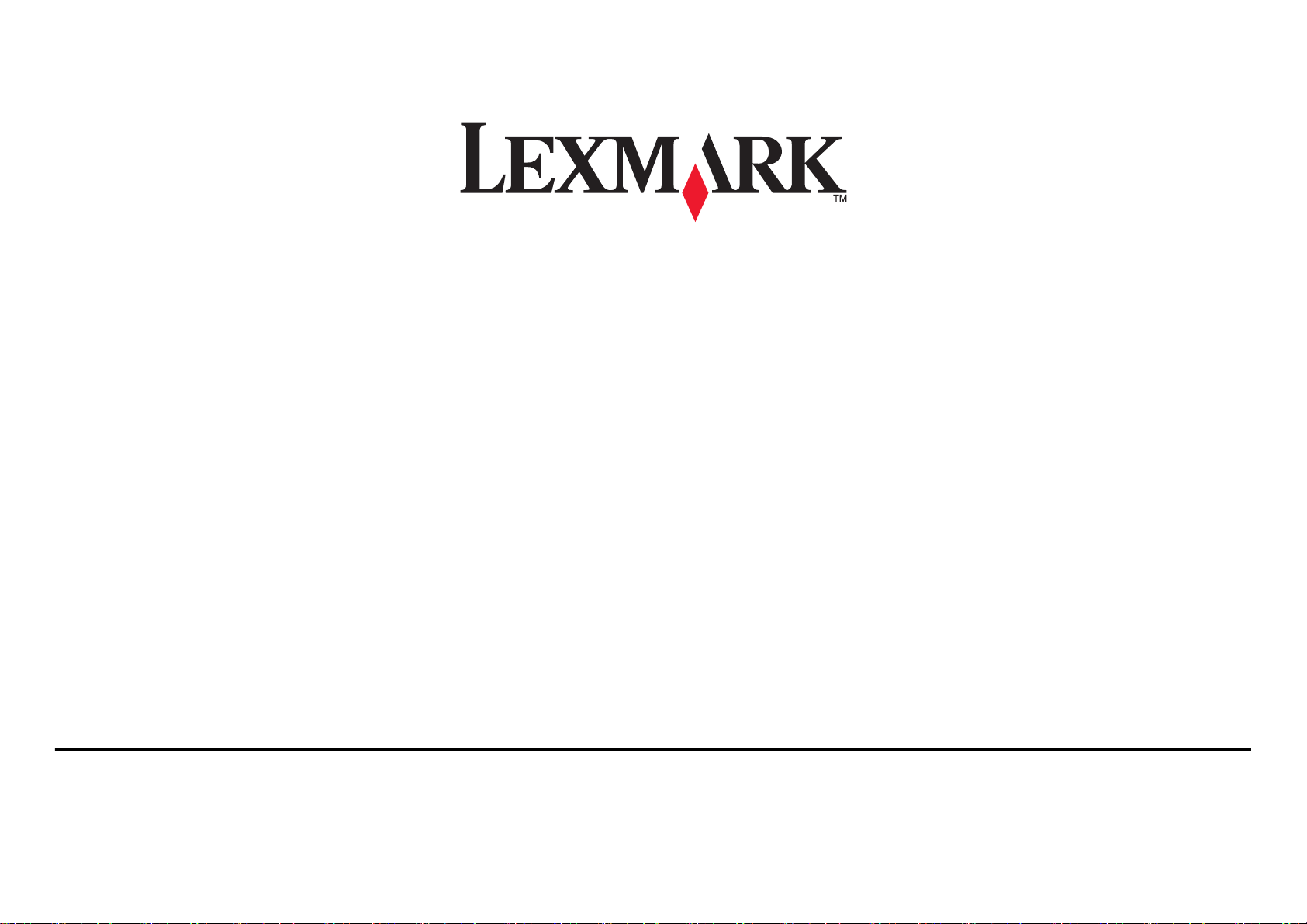
5600-6600 Series 팩스 사용 설명서
2008 www.lexmark.com
Page 2
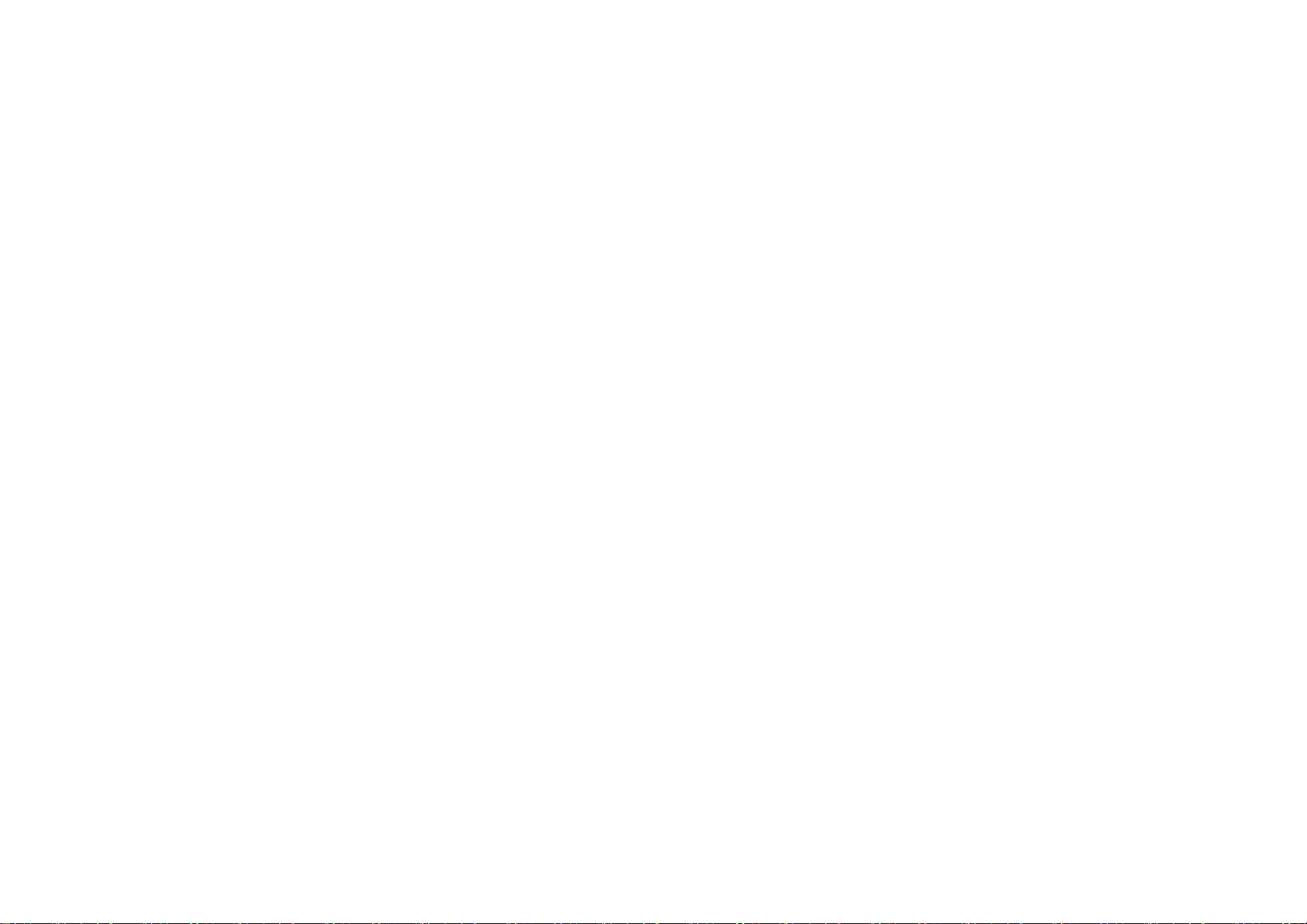
Page 3
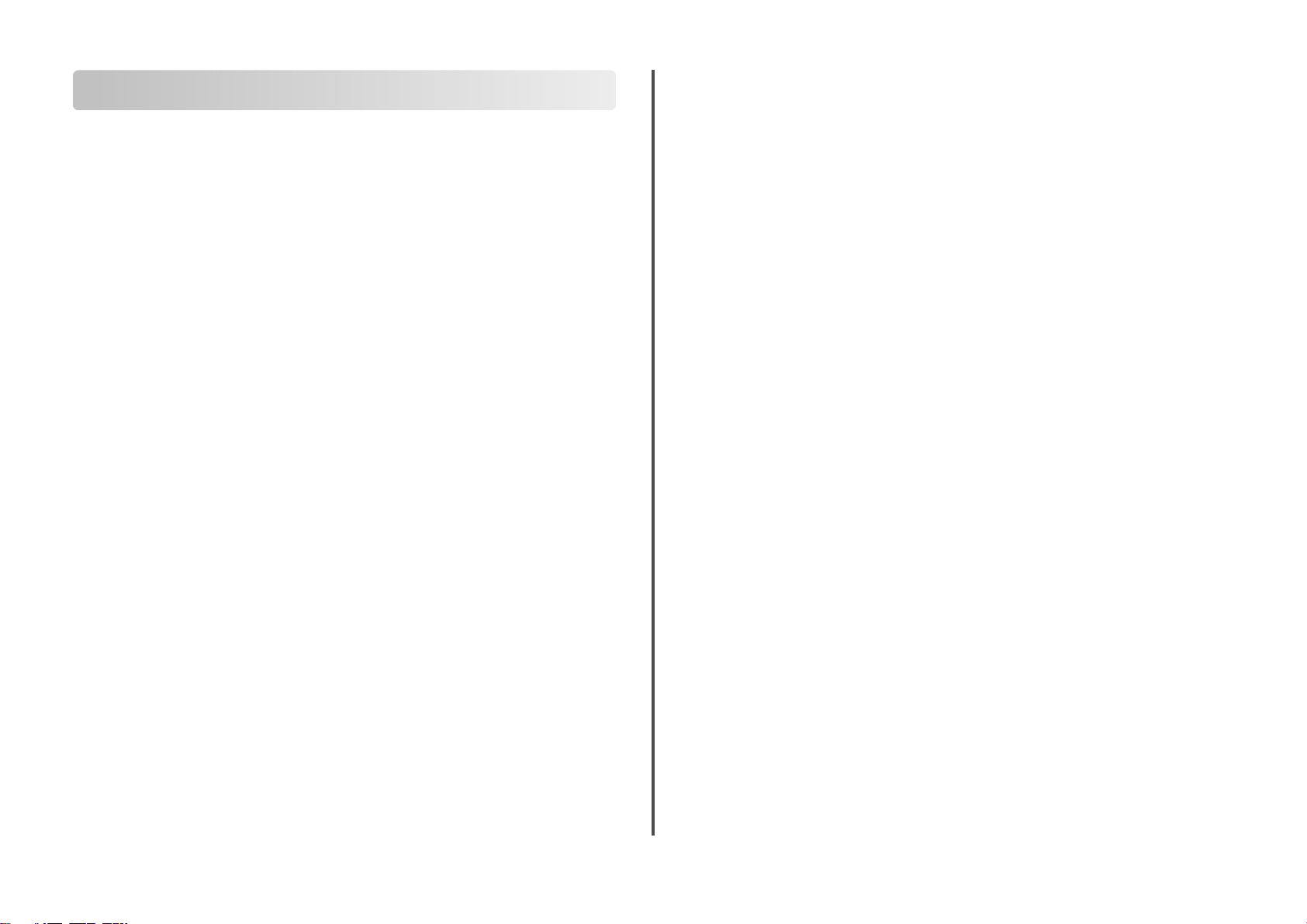
목차
소개................................................................................4
프린터 관련 정보 찾기................................................................................4
프린터 구성 부품 이해........................................................6
프린터 구성 부품 이해................................................................................6
팩스 설정.........................................................................8
팩스 기능을 위한 프린터 준비......................................................................8
복사기만으로 또는 팩스만으로 프린터를 설정 .................................................... 8
RJ11 어댑터 사용 ........................................................................................ 12
팩스 연결 선택 ............................................................................................ 14
자동 응답기에 연결 ...................................................................................... 14
벽면 전화 콘센트에 직접 연결 ........................................................................ 15
벽면 벽면 전화 콘센트에 직접 연결(독일) ......................................................... 16
컴퓨터 모뎀에 연결 ...................................................................................... 17
전화에 연결 ................................................................................................ 17
디지털 전화 서비스 이용 ............................................................................... 18
팩스 사용.......................................................................19
원본 문서를 스캐너 유리 위에 놓기.............................................................19
자동 급지 장치(ADF)에 원본 문서 넣기........................................................20
팩스 보내기............................................................................................21
프린터 제어판을 사용하여 팩스 전송 ............................................................... 21
발신음이 들리게 하여 팩스 보내기(OHD)..................................................................... 21
동보 팩스 전송 예약 ..................................................................................... 21
팩스 수신...............................................................................................22
자동으로 팩스 받기 ...................................................................................... 22
수동으로 팩스 받기 ...................................................................................... 22
자동 응답기를 통해 팩스 받기 ........................................................................ 22
팩스 전달 ................................................................................................... 22
다이얼 설정 사용자 정의...........................................................................22
주소록 설정 ................................................................................................ 22
외부 회선 연결 번호 설정 .............................................................................. 23
발신 번호 표시 설정 ..................................................................................... 23
벨소리 구분 설정 ......................................................................................... 23
팩스 수동 응답 코드 설정 .............................................................................. 23
PBX 에서 팩스 설정 ..................................................................................... 24
팩스 관리...............................................................................................24
팩스 바닥글 설정 ......................................................................................... 24
팩스 활동 보고서 인쇄 .................................................................................. 24
팩스 설정 목록 인쇄 ..................................................................................... 24
스팸 팩스 차단 ....................................................... ..................................... 24
팩스 설정에 대한 원하지 않는 변경 차단 ..........................................................25
카트리지 주문.................................................................26
잉크 카트리지 주문..................................................................................26
문제 해결.......................................................................27
프린터 문제 해결 소프트웨어 사용(Windows 만 해당).....................................27
설정 문제 해결........................................................................................27
디스플레이에 틀린 언어가 표시됨 ...................................................................27
전원 단추에 불이 들어오지 않음 .....................................................................27
소프트웨어가 설치되지 않았음 .......................................................................27
소프트웨어 제거 및 재설치 ............................................................................ 28
팩스 문제 해결........................................................................................29
팩스를 보내거나 받을 수 없음 ........................................................................29
팩스를 보낼 수는 있으나 받을 수 없음 .............................................................30
팩스를 받을 수 있으나 보낼 수는 없음 .............................................................30
프린터가 빈 팩스를 받음 ............................................................................... 31
받은 팩스의 인쇄 품질이 낮음 ........................................................................31
발신 번호 표시 정보가 표시되지 않음 ..............................................................31
팩스 오류 .......................................................... ......................................... 31
팩스 모드 지원 안됨 ..................................................................................... 31
원격 팩스 오류 ....................................................... ..................................... 32
통화 중 ........................................................... ........................................... 32
전화선 오류 ......................................................... ....................................... 32
대답 없음 .......................................................... ......................................... 33
연결 실패 .......................................................... ......................................... 33
공지..............................................................................34
발행 공지...............................................................................................34
목차
3
Page 4
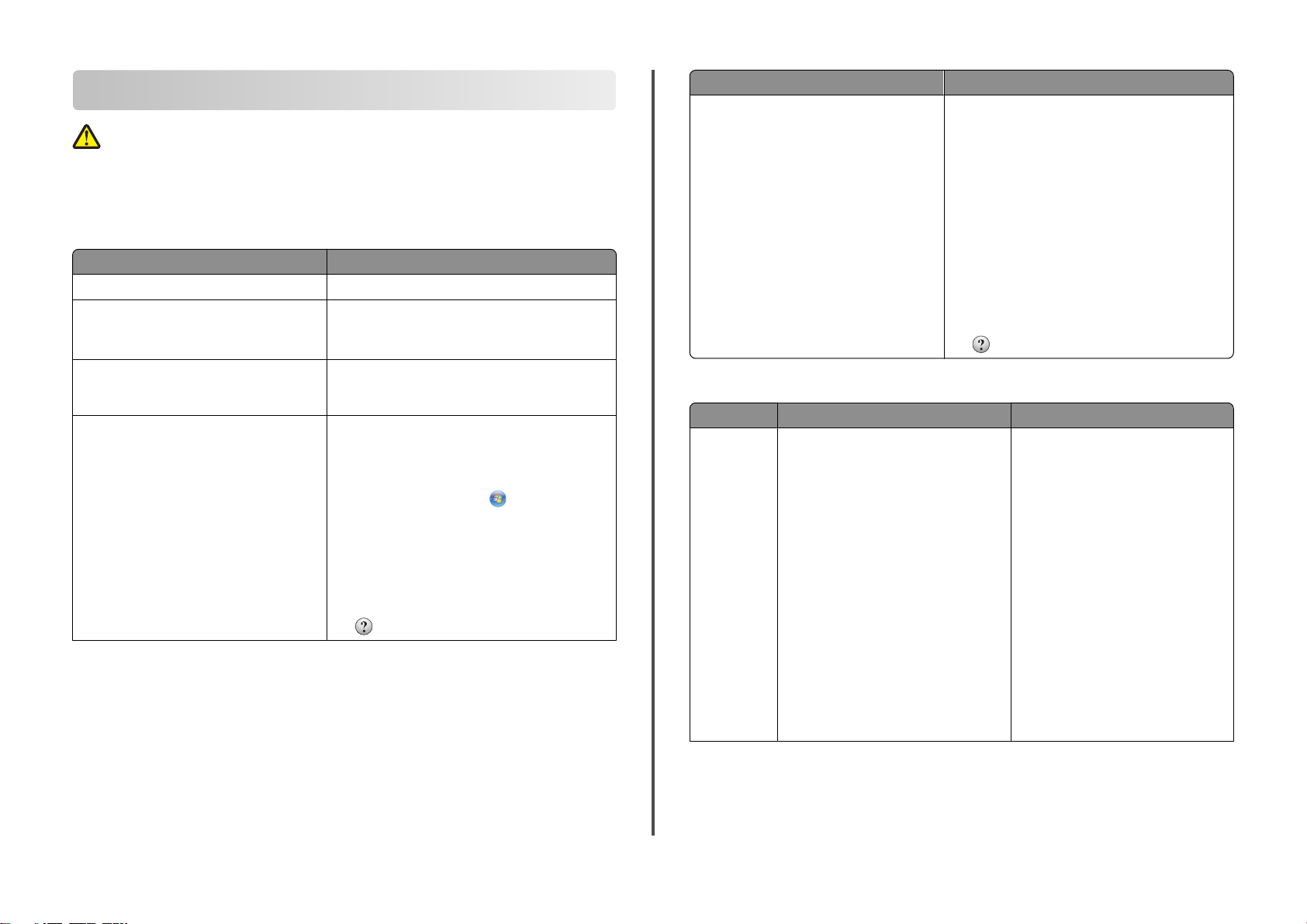
소개
주의—부상 위험: 화재 위험을 감소시키려면 이 제품을 공중 전화 교환망에 연결할 때에는 26
AWG 이상의 통신 코드(RJ-11)만을 사용하십시오.
프린터 관련 정보 찾기
간행물
참조 자료 용도
빠른 설정
인쇄판
명서
전자
Windows 도움말 Windows 운영 체제에서의 프린터 소프트웨어 사용
안내서 초기 설정 지침
네트워킹 사용 설명서
사용 설명서
/
팩스 사용 설
추가 설정 지침
참고: 사용자 프린터에 이러한 간행물들이 제공되
지 않을 수 있습니다.
프린터 사용에 대한 완전한 지침입니다. 프린터 소
프트웨어를 설치하면 전자 버전은 자동으로 설치됩
니다.
에 대한 추가 지침입니다. 도움말은 프로그램과 함
께 자동으로 설치됩니다.
1 다음 중 하나를 수행합니다.
2 모든 프로그램 또는 프로그램을 누른 후, 목록
3 프로그램에서 도움말을 눌러 도움말의 기본 페
• Windows Vista 에서 를 누릅니다.
• Windows XP 및 이전 버전에서는 시작을 누
릅니다.
에서 프린터 프로그램 폴더를 선택합니다.
이지를 봅니다.
를 눌러 컨텍스트별 정보를 봅니다.
참조 자료 용도
Mac 도움말
참고: 사용자의 프린터에 Macintosh 가 지원
되지 않는 경우 이 도움말이 포함되지 않을
수 있습니다.
Macintosh 운영 체제에서의 프린터 소프트웨어 사
용에 대한 추가 지침입니다. 해당 도움말은 응용 프
로그램과 함께 자동으로 설치됩니다.
1 Finder 데스크탑에서 프린터 폴더를 두 번 누릅
니다.
2 해당 응용 프로그램을 두 번 누릅니다.
3 응용 프로그램에서 메뉴 표시줄의 도움말을 눌
러 도움말의 기본 페이지를 봅니다.
참고: 여러 응용 프로그램이 열려 있는 경우 사
용하려는 응용 프로그램이 활성 응용 프로그램
인지 확인합니다. 응용 프로그램이 활성화되지
않은 경우 적절한 메뉴 표시줄이 나타나지 않
습니다. 기본 화면을 눌러 활성 응용 프로그램
을 실행합니다.
를 눌러 컨텍스트별 정보를 봅니다.
고객 지원
설명 위치(북미 지역) 위치(기타 지역)
전화 지원 전화번호
• 미국 1-800-332-4120
– 월요일-금요일(오전 8시-오
후 11시 동부표준시), 토요일(정
오-오후 6시 동부표준시)
• 캐나다 1-800-539-6275
– 영어 지원: 월요일-금요일(오전 8
시-오후 11시 동부표준시), 토요
일(정오-오후 6시 동부표준시)
전화 번호 및 지원 가능 시간은 국가 또
는 지역에 따라 다릅니다.
Lexmark 웹사이트
(www.lexmark.com)를 방문하십시
오. 국가 또는 지역을 선택한 다음 고객
지원 링크를 선택합니다.
참고: Lexmark 연락처에 관한 추가적
인 정보는 프린터와 함께 제공된 보증
서를 참조하십시오.
– 프랑스어 지원: 월요일-금요일
(오전 9시-오후 7시 동부표준시)
• 멕시코 01-800-253-9627
– 월요일-금요일(오전 8시-오후 8
시 동부표준시)
참고: 지원 전화 번호 및 시간은 통지 없
이 변경될 수 있습니다. 가장 최신의 전
화 번호는 프린터와 함께 제공된 보증서
를 참조하십시오.
소개
4
Page 5
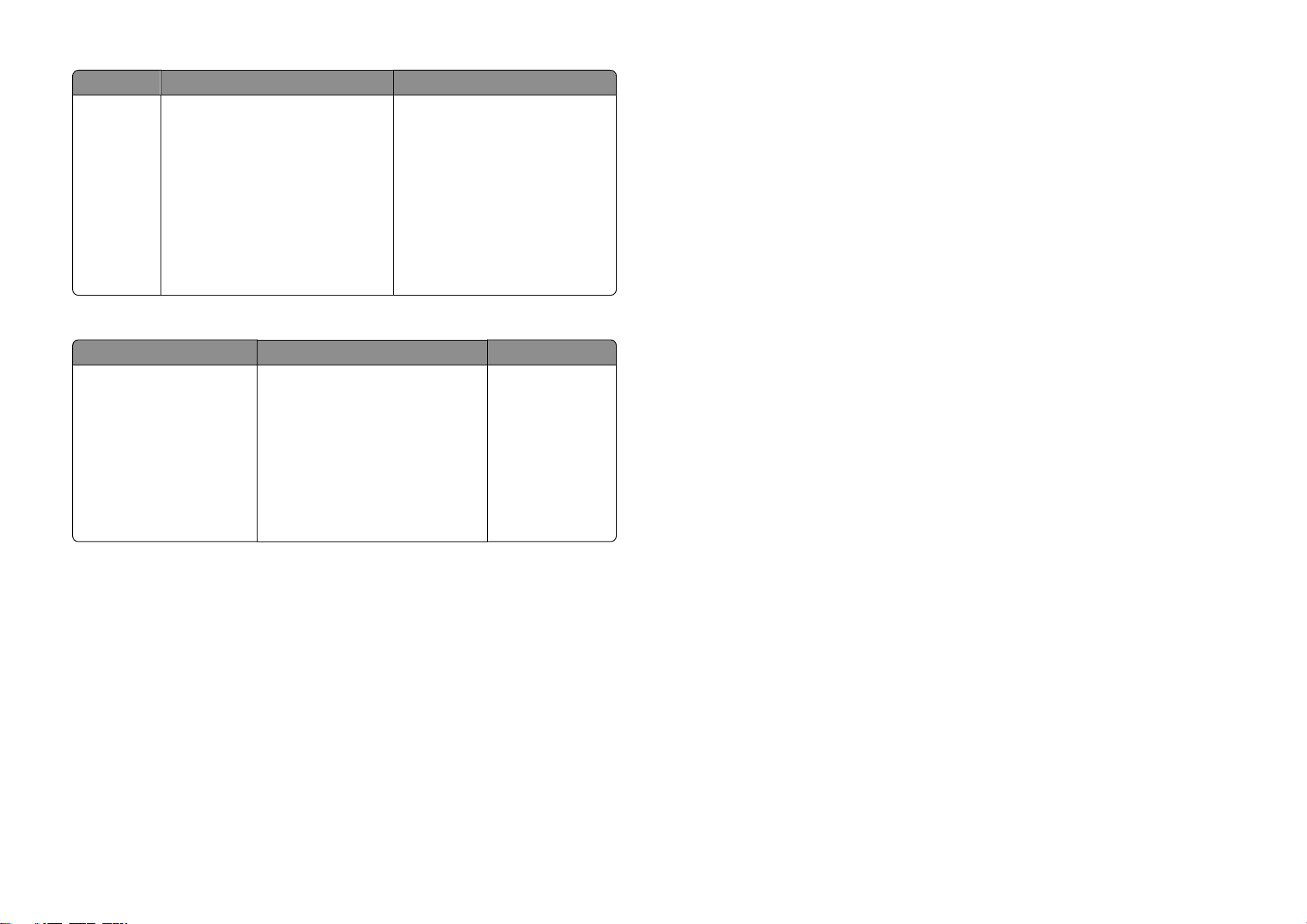
설명 위치(북미 지역) 위치(기타 지역)
전자우편 지원 전자우편 지원을 받으려면 Lexmark 웹사
이트(www.lexmark.com)를 방문하십시
오.
1 SUPPORT 를 누릅니다.
2 기술 지원을 누릅니다.
3 해당 프린터 제품군을 선택합니다.
4 해당 프린터 모델을 선택합니다.
5 지원 도구 섹션에서 전자우편 지원을
누릅니다.
전자우편 지원은 국가 또는 지역마다
다르며, 경우에 따라서는 사용하지 못
할 수도 있습니다.
Lexmark 웹사이트
(www.lexmark.com)를 방문하십시
오. 국가 또는 지역을 선택한 다음 고객
지원 링크를 선택합니다.
참고: Lexmark 연락처에 관한 추가적
인 정보는 프린터와 함께 제공된 보증
서를 참조하십시오.
6 양식을 기재한 후 요청 제출을 누릅
니다.
제한 보증
설명 위치(미국) 위치(기타 지역)
제한 보증 정보
Lexmark International, Inc.는 구
입일로부터 12개월간 이 프린터
에 자재 및 제조상의 결함이 없
을 것을 제한적으로 보증합니
다.
본 제한 보증의 한계와 조건을 보려면 이
프린터와 함께 제공되거나
(www.lexmark.com)에 설명된 제한 보
증서를 확인하십시오.
1 SUPPORT 를 누릅니다.
2 보증 정보를 누릅니다.
보증 정보는 국가 또
는 지역별로 다를 수
있습니다. 프린터와
함께 제공된 보증서
를 참조하십시오.
3 잉크젯 & 복합기 프린터의 제한 보증
서를 누릅니다.
4 웹 페이지를 스크롤하여 보증서의
내용을 살펴보십시오.
신속한 지원 서비스를 위해, Lexmark 고객 지원에 연락하기 전에 다음 정보(구입 영수증과 프린터
뒷면에 있음)를 준비해 주십시오.
• 장치 유형 번호
• 일련 번호
• 구매 일자
• 구매 장소
소개
5
Page 6
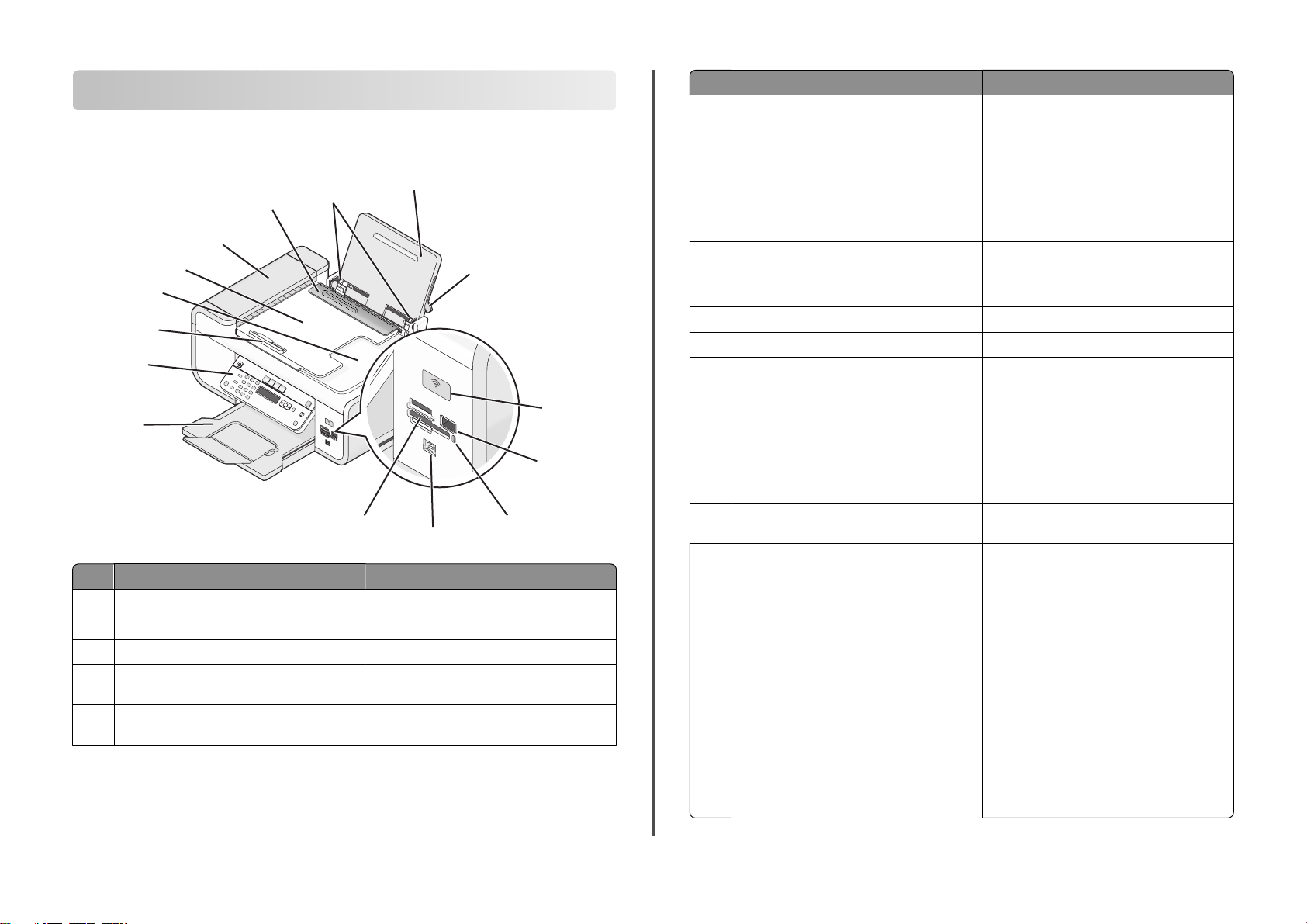
프린터 구성 부품 이해
프린터 구성 부품 이해
4
3
5
6
7
8
9
W
I
P
R
I
N
F
T
I
N
I
10
G
11
프로그램 수행할 기능
용지 조정 레버 용지 고정대를 조정합니다.
1
용지 받침대 용지를 공급합니다.
2
용지 고정대 용지가 바르게 공급되도록 합니다.
3
급지 보호대 내용물이 용지 슬롯에 들어가지 않도록 합니
4
자동 급지 장치(ADF) 여러 페이지 분량의 Letter, Legal, A4 크기의
5
2
1
W
I
P
R
I
N
F
T
IN
I
G
13
12
다.
문서를 스캔, 복사 또는 팩스로 전송합니다.
15
14
프로그램 수행할 기능
자동 급지 장치(ADF) 용지함 ADF 에 원본 문서를 공급합니다. 여러 페이
6
지로 된 문서를 스캔, 복사 또는 팩스로 보내
는 데 적합합니다.
참고: 우편엽서, 사진, 작은 물건, 얇은 용지
(예: 잡지 스크랩) 등을 ADF 에 넣지 마십시
오. 스캔할 항목을 스캐너 유리 위에 놓습니
다.
자동 급지 장치(ADF) 출력함 ADF 에서 나오는 문서를 받습니다.
7
8 자동 급지 장치(ADF) 용지 고정대 ADF 로 들어가는 용지가 바르게 공급되도록
합니다.
프린터 제어판 프린터를 작동합니다.
9
용지 출력 트레이 출력되는 용지를 받습니다.
10
메모리 카드 슬롯 메모리 카드를 넣습니다.
11
빠른 연결 노트북 포트
12
참고: 프린터 모델에 따라 이 포트가 없을 수
있습니다.
USB 케이블을 사용하여 노트북 컴퓨터를 프
린터에 연결합니다.
경고—손상 위험: USB 케이블 또는 설치 케
이블을 꽂거나 뽑을 때 외에는 USB 포트를
만지지 마십시오.
카드 판독기 표시등 카드 판독기 상태를 점검합니다. 표시등이
13
깜박이면 메모리 카드에 액세스 중임을 의미
입니다.
PictBridge 포트 PictBridge 호환 디지털 카메라 또는 플래시
14
드라이브를 프린터에 연결합니다.
Wi-Fi 표시기
15
참고: 해당 프린터 모델에 무선 기능이 없는
경우 이 라벨이 포함되지 않을 수 있습니다.
무선 상태 확인
• 꺼짐 프린터가 꺼져 있거나, 절전 모드에
있습니다. 절전 모드에서 전원 표시등이
규칙적으로 깜박입니다.
• 주황색
- 프린터가 무선 네트워크상에서 사용하
도록 아직 구성되지 않았음을 나타냅니
다.
- 프린터가 ad hoc 연결용으로 구성되었
지만 다른 ad hoc 장치와 통신하고 있지
않습니다.
• 주황색으로 깜박임 프린터가 구성되어
있으나 무선 네트워크와 통신할 수 없음
을 나타냅니다.
• 초록색 프린터가 무선 네트워크에 연결
되었음을 나타냅니다.
프린터 구성 부품 이해
6
Page 7
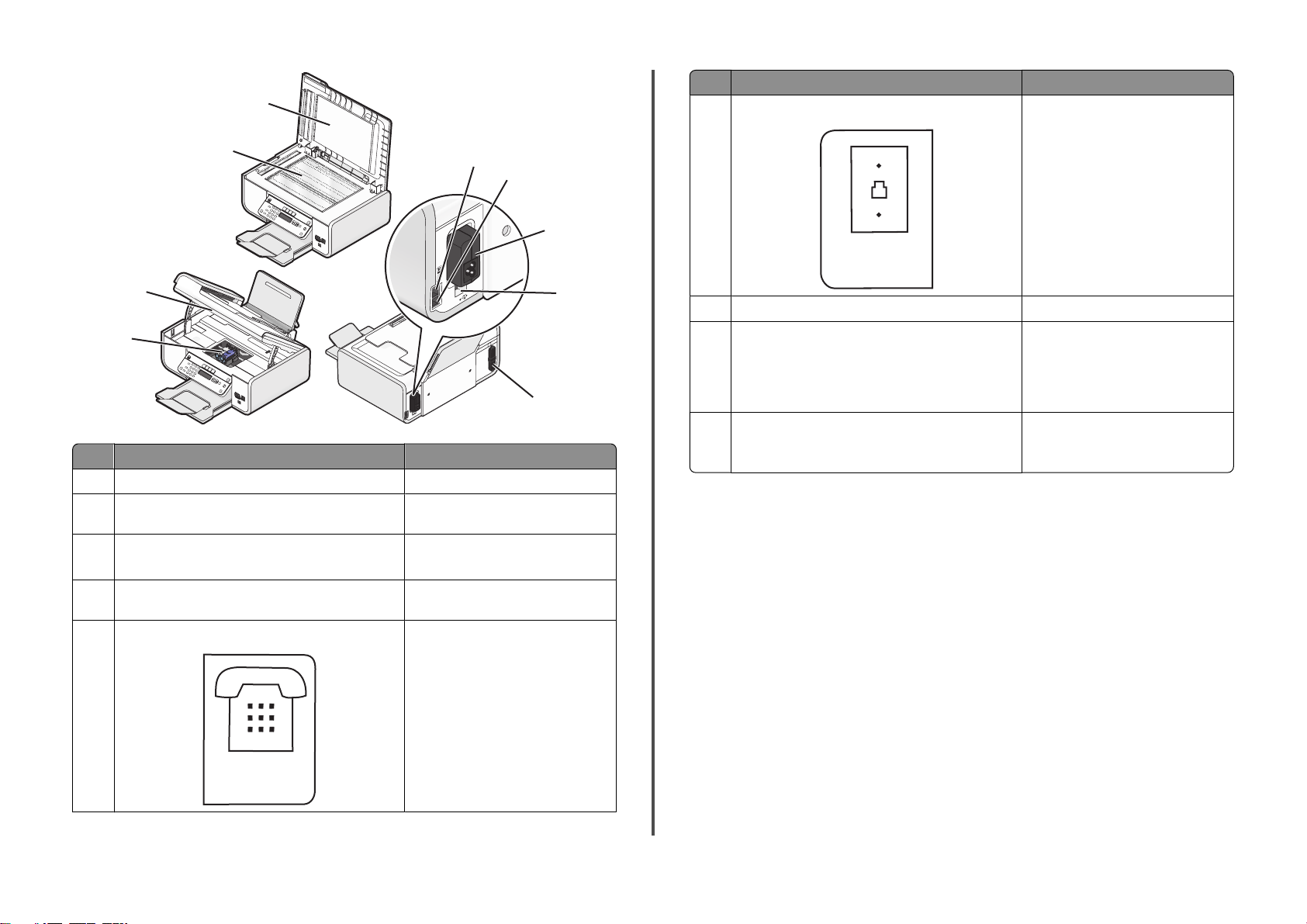
EXT
프로그램 수행할 기능
LINE
1
2
5
6
7
6
LINE 포트
팩스를 보내고 받을 수 있도록 프린
터를 활성 전화선에 연결합니다. 수
신 팩스 전화를 받을 수 있도록 프린
터를 이 전화선에 연결해야 합니다.
참고: 추가 장치를 LINE 포트에 연결
하면 안 됩니다. 또한, DSL(디지털 가
입자 회선), ISDN(통합 서비스 디지
털 네트워크) 또는 케이블 모뎀을 프
린터에 연결하면 안 됩니다.
3
4
9
프로그램 수행할 기능
상단 덮개 스캐너 유리에 닿는 부분입니다.
1
스캐너 유리 사진 및 문서를 스캔하고 복사합니
2
스캐너 장치
3
잉크 카트리지 운반 장치 잉크 카트리지를 설치, 교체 또는 제
4
EXT 포트
5
다.
• 잉크 카트리지에 닿습니다.
• 걸린 용지를 제거합니다
거합니다.
데이터/팩스 모뎀, 전화기, 자동 응답
기와 같은 추가 장치를 프린터에 연
결합니다. 이 연결 방법은 모든 국가
또는 지역에 적용되지 않을 수도 있
습니다.
참고: 플러그를 제거하여 포트에 접
근합니다.
8
포트가 있는 전원 공급 장치 프린터를 전원에 연결합니다.
7
후면 USB 포트 USB 케이블을 사용하여 프린터를 데
8
내장 무선 프린트 서버
9
참고: 해당 프린터 모델에 무선 기능이 없는 경우 이
프린트 서버가 포함되지 않을 수 있습니다.
스크톱 컴퓨터에 연결합니다.
경고—손상 위험: USB 케이블 또는
설치 케이블을 꽂거나 뽑을 때 외에
는 USB 포트를 만지지 마십시오.
프린터에 무선 네트워크를 연결합니
다.
프린터 구성 부품 이해
7
Page 8
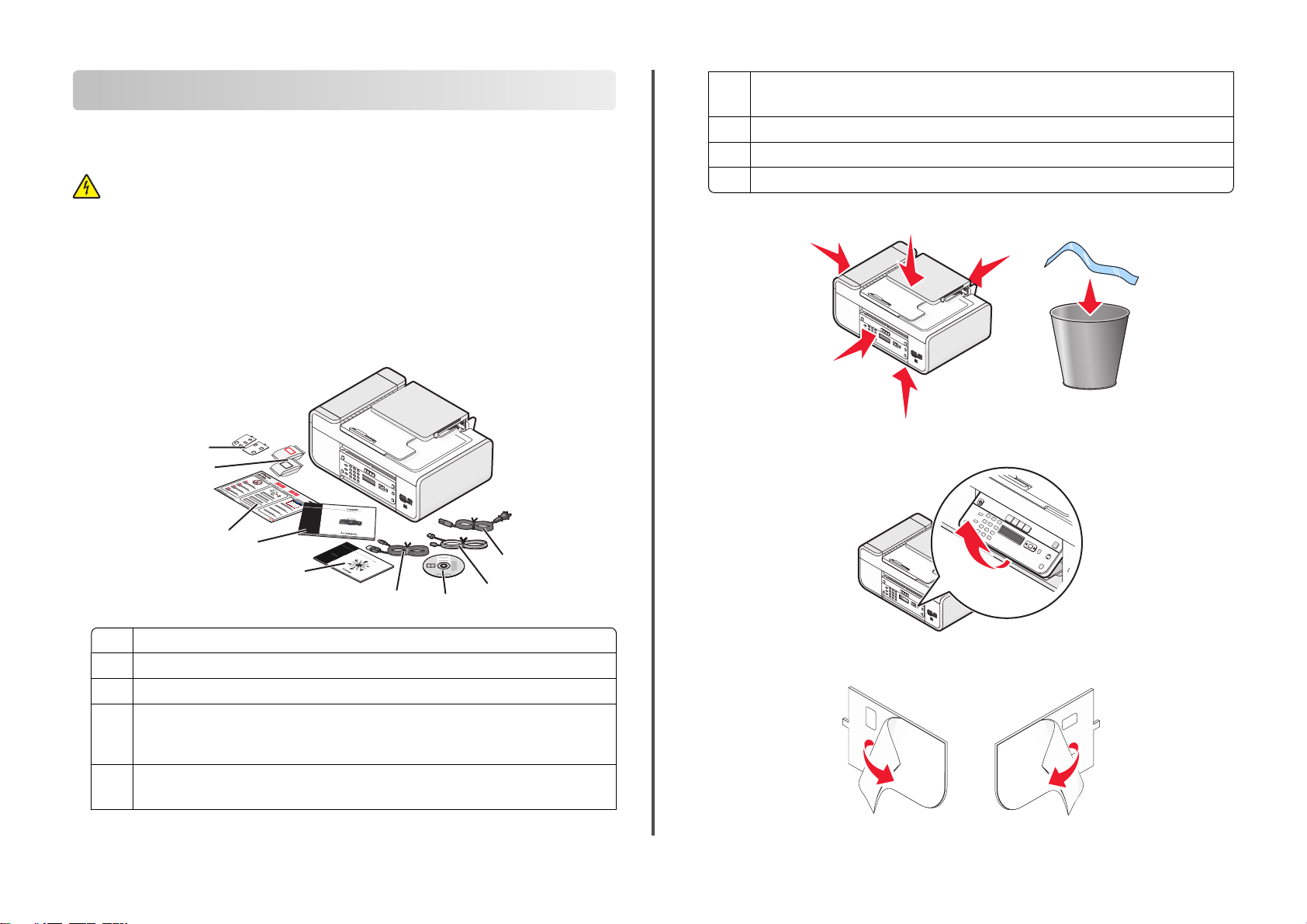
팩스 설정
팩스 기능을 위한 프린터 준비
주의—감전 위험: 천둥 번개가 칠 때는 팩스 기능을 사용하지 마십시오. 천둥 번개가 칠 때 이
제품을 설치하거나 전원 공급 코드 또는 전화선 등을 연결하지 마십시오.
복사기만으로 또는 팩스만으로 프린터를 설정
프린터를 컴퓨터에 연결하지 않으려면 다음 지침에 따릅니다.
참고: 프린터를 컴퓨터에 연결하려면 프린터와 함께 제공된 설정 설명서와 프린터 소프트웨어 CD
를 사용합니다.
1 프린터 포장을 풉니다.
참고: 잉크 카트리지 개수 등 내용물은 모델에 따라 다를 수 있습니다.
6
팩스 설명서
참고: 해당 프린터 모델에 이 출판물이 제공되지 않을 수 있습니다.
7
빠른 설정
8 잉크 카트리지
9 언어별 스티커
안내서
2 프린터의 모든 부분에서 테이프 및 포장재를 제거합니다.
9
8
1 전원 코드
2 전화 코드
3 프린터 소프트웨어 CD
4 USB 케이블 또는 설치 케이블
참고: 해당 모델에 USB 케이블이 제공되지 않을 수 있습니다. USB 케이블을 별도로
구입하십시오.
5
네트워킹 설명서
참고: 해당 프린터 모델에 이 출판물이 제공되지 않을 수 있습니다.
1
2
3
7
6
5
4
3
1
2
3 프린터 제어판을 올립니다.
4 사용할 언어의 접착식 오버레이를 부착해야 하는 경우에는 오버레이 뒷면을 벗겨서 접착면을
노출시킵니다.
팩스 설정
8
Page 9
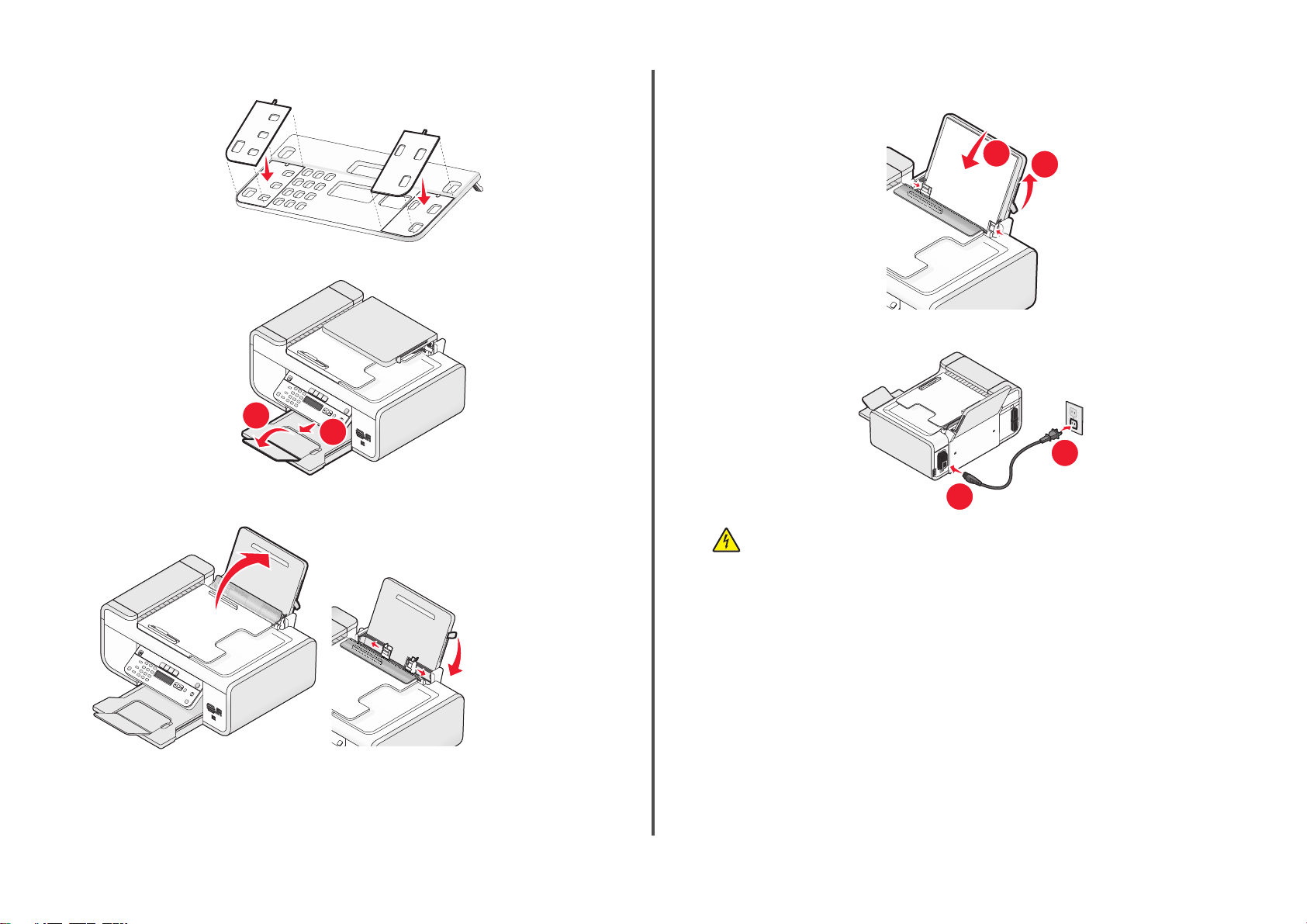
5 접착식 오버레이를 프린터 제어판의 오목한 곳에 위치시키고 접착식 오버레이를 누릅니다.
1
2
6 용지 출력함을 확장합니다.
2
1
8 용지를 넣은 다음 용지 조정 레버를 위로 당겨 용지 가이드를 조정합니다. 용지 고정대가 용지
가장자리에 닿아야 합니다.
9 프린터에 전원 코드를 연결합니다.
2
7 용지 지지대를 올린 다음 용지 조정 레버를 아래로 눌러 용지 가이드를 꺼냅니다.
1
주의—감전 위험: 전원을 연결하거나 케이블을 연결하기 전에 이 제품에 포함된 안전 정
보를 숙지하십시오.
팩스 설정
9
Page 10
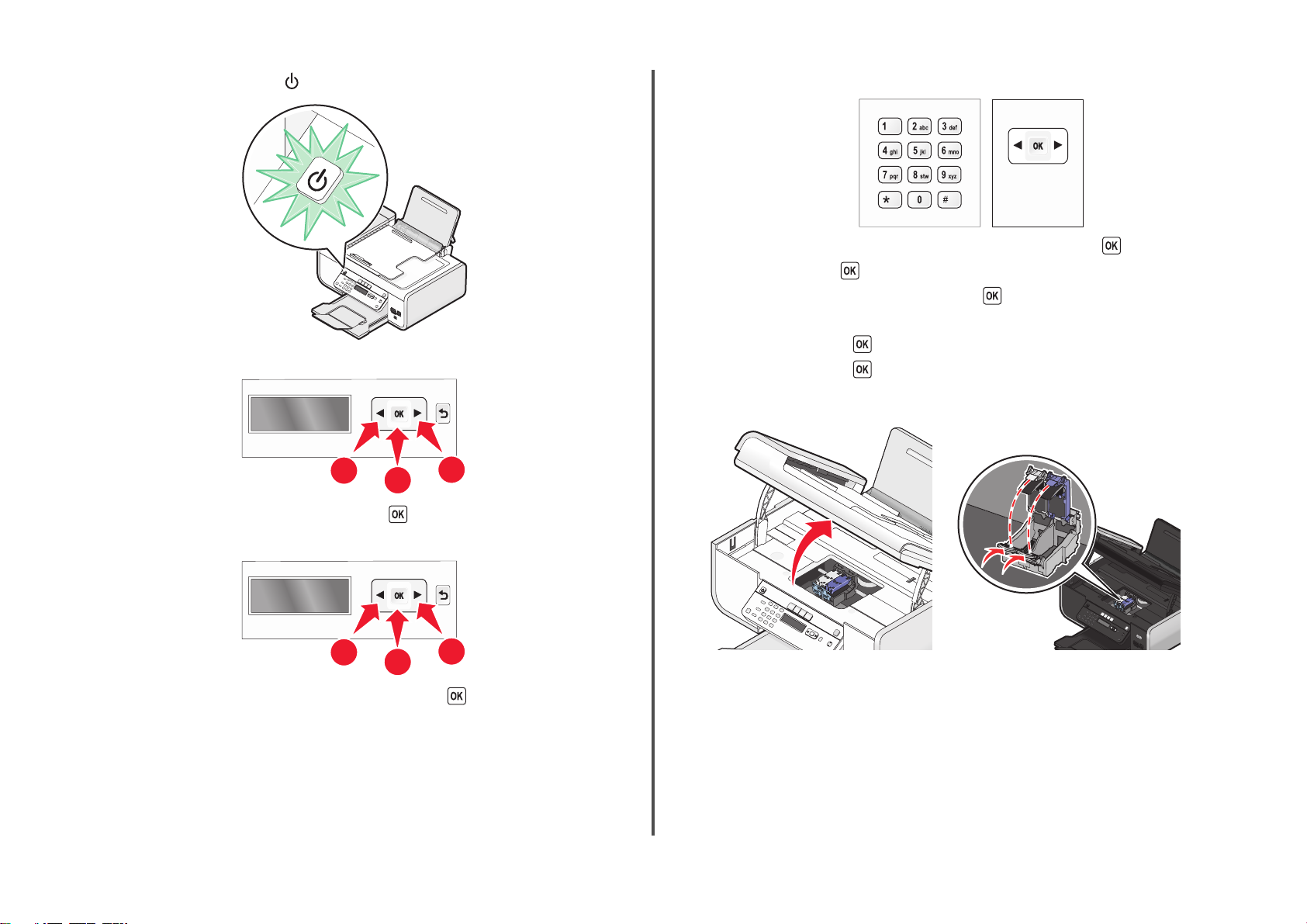
10 프린터가 자동으로 켜지지 않으면 를 누릅니다.
11 메시지가 나타나면 언어를 설정합니다.
13 날짜와 시간을 설정합니다.
a 프린터 제어판의 숫자 키패드를 사용하여 월, 일, 년을 입력한 다음 를 눌러 저장합니다.
b 시간을 입력한 다음 를 눌러 저장합니다.
c 화살표 버튼을 눌러 시간 형식을 선택한 다음 를 눌러 저장합니다.
14 팩스 번호 및 팩스 이름을 설정합니다.
a 팩스 번호를 입력하고 를 눌러 저장합니다.
b 팩스 이름을 입력하고 를 눌러 저장합니다.
15 프린터를 연 다음 카트리지 운반 장치 레버를 아래로 누릅니다.
1
원하는 언어가 나타날 때까지 화살표 단추를 누른 후 를 누릅니다.
12 메시지가 나타나면 국가/지역을 설정합니다.
1
원하는 국가 또는 지역이 나타날 때까지 화살표 버튼을 누른 후 를 누릅니다.
2
2
1
1
팩스 설정
10
Page 11
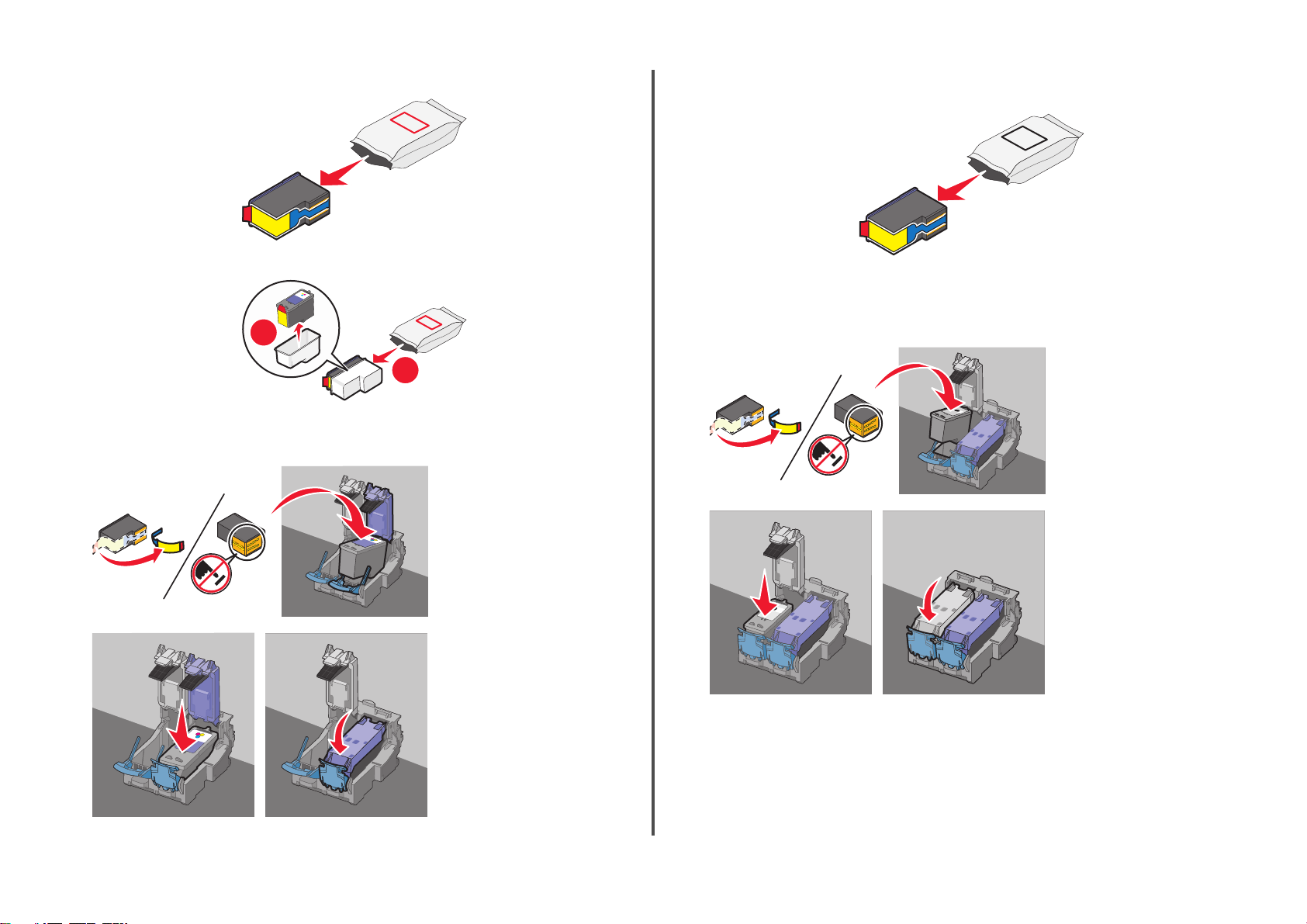
16 컬러 잉크 카트리지 포일을 열어 팩에서 컬러 카트리지를 제거합니다.
17 보관 장치가 포함되어 있는 경우, 보관 장치에서 컬러 카트리지를 제거합니다.
2
1
18 테이프를 제거한 컬러 카트리지를 오른쪽 운반 장치에 넣은 다음 컬러 카트리지 운반 장치 덮
개를 닫습니다.
19 검정 잉크 카트리지가 포함되어 있는 경우, 검정 카트리지 포일을 열고 팩에서 카트리지를 제
거합니다.
참고: 검정 잉크 카트리지를 별도로 구입해야 할 수도 있습니다.
20 테이프를 제거한 검정 잉크 카트리지를 왼쪽 카트리지 운반 장치에 넣은 다음 검정 카트리지 운
반 장치 덮개를 닫습니다.
팩스 설정
11
Page 12

21 프린터를 닫습니다.
22 를 누릅니다.
RJ11 어댑터 사용
국가/지역
• 영국
• 아일랜드
• 핀란드
• 노르웨이
• 덴마크
프린터를 자동 응답기 또는 기타 통신 장비에 연결하려면 프린터 포장 상자에 포함된 전화선 어댑
터를 사용하십시오.
1 전화코드의 한 쪽 끝을 프린터의 Line 포트 에 연결합니다.
• 이탈리아
• 스웨덴
• 네덜란드
• 프랑스
• 포르투갈
정렬 페이지가 인쇄됩니다.
23 정렬 페이지를 폐기 또는 재활용합니다.
참고:
• 정렬 페이지는 그림과 다를 수 있습니다.
• 정렬 페이지의 줄무늬는 정상이며 문제를 나타내는 것이 아닙니다.
2 어댑터를 프린터와 함께 제공된 전화선에 연결합니다.
참고: 그림은 영국용 어댑터입니다. 어댑터의 모양은 그림과 다를 수 있으나 해당 지역의 전화
콘센트에는 맞을 것입니다.
3 사용할 통신 장비의 전화선을 어댑터의 왼쪽 콘센트에 연결합니다.
팩스 설정
12
Page 13

미국용(RJ11) 전화선을 사용하는 통신 장비인 경우, 다음 단계에 따라 장비를 연결하십시오.
1 프린터 뒷면의 EXT 포트에서 플러그를 뽑습니다.
참고: 이 플러그를 뽑으면 해당 어댑터로 프린터에 연결한 특정 국가 또는 지역용 장비가 제대
로 작동하지 않습니다.
2 통신 장비를 프린터 뒷면의 EXT 포트에 직접 연결합니다.
국가/지역
• 사우디 아라비아
• UAE
• 이집트
• 불가리아
• 체코
• 벨기에
• 오스트레일리아
• 남아프리카
• 이스라엘
• 헝가리
• 폴란드
• 루마니아
• 러시아
• 슬로베니아
• 스페인
• 터키
• 그리스
자동 응답기 또는 기타 통신 장비를 프린터에 연결하려면 다음과 같이 하십시오.
1 프린터 뒷면에서 플러그를 뽑습니다.
참고: 이 플러그를 뽑으면 해당 어댑터로 프린터에 연결한 특정 국가 또는 지역용 장비가 제대
로 작동하지 않습니다.
경고—손상 위험: 팩스를 보내거나 받고 있을 때는 아래 그림의 프린터 부분이나 케이블에 손
을 대지 마십시오.
팩스 설정
13
Page 14

2 통신 장비를 프린터 뒷면의 EXT 포트에 직접 연결합니다.
팩스 연결 선택
프린터를 전화기, 자동 응답기 또는 컴퓨터 모뎀과 같은 장치와 연결할 수 있습니다. 문제가 발생
하면 27 페이지의 “설정 문제 해결”을 참조하십시오.
참고: 프린터는 벽면 콘센트에 직접 연결할 경우 최적으로 작동하는 아날로그 방식의 장치입니다.
설치 단계의 설명에 따라 전화기나 자동 응답기와 같은 다른 장치를 프린터에 연결할 수 있습니
다. ISDN, DSL, ADSL 과 같은 디지털 연결을 사용하려면 DSL 필터와 같은 타사 장치가 필요합니
다.
팩스를 보내고 받기 위해서는 프린터에 전화 회선을
없습니다
필요는
프린터를 다른 장치에 연결할 수 있습니다. 프린터의 최적 설치 방법을 결정하려면 아래 표를 참조
하십시오.
.
연결해야
하지만 컴퓨터에 프린터를 연결할
경고—손상 위험: 팩스를 보내거나 받고 있을 때는 아래 그림의 프린터 부분이나 케이블에 손
을 대지 마십시오.
국가/지역
• 독일
• 오스트리아
• 스위스
프린터의 EXT 포트에 플러그가 장착되어 있습니다. 이 플러그는 프린터의 올바른 작동에 필요한
것입니다.
참고: 이 플러그를 뽑지 마십시오. 플러그를 제거하면 사용 중인 기타 통신 장비(예: 전화, 자동 응
답기)가 작동하지 않을 수 있습니다.
장비 장점 참고 항목
• 프린터
• 전화 코드
• 프린터
• 전화기
• 전화 코드 2개
• 프린터
• 전화기
컴퓨터를 사용하지 않고 팩스를 주고
받습니다.
• 팩스 회선을 일반 전화선으로 사용
합니다.
• 컴퓨터를 사용하지 않고 팩스를 주
고 받습니다.
음성 메시지와 팩스를 모두 받을 수 있
습니다.
15 페이지의 “벽면 전화 콘센트에
직접 연결”
17 페이지의 “전화에 연결”
14 페이지의 “자동 응답기에 연결”
• 자동 응답기
• 전화 코드 3개
• 프린터
• 전화기
컴퓨터 또는 프린터를 사용해 팩스를
보냅니다.
17 페이지의 “컴퓨터 모뎀에 연결”
• 컴퓨터 모뎀
• 전화 코드 3개
자동 응답기에 연결
자동 응답기를 프린터에 연결하면 음성 메시지와 팩스를 모두 받을 수 있습니다.
참고: 설정 단계는 국가 또는 지역에 따라 다를 수 있습니다. 프린터를 통신 장비에 연결하는 방법
에 대한 자세한 내용은 관련 주제인 "RJ11 어댑터 이용"을 참조하십시오.
1 다음 사양을 갖추고 있는지 확인하십시오.
• 전화
• 자동 응답기
• 3개의 전화 코드
• 전화 콘센트
팩스 설정
14
Page 15

2 전화 코드를 프린터의 LINE 포트 에 연결한 다음 활성 벽면 전화 콘센트에 연결합니다.
3 프린터의 EXT 포트 에서 보호 플러그를 제거합니다.
5 세번째 전화 코드를 자동 응답기와 프린터의 EXT 포트 에 연결합니다.
벽면 전화 콘센트에 직접 연결
프린터를 벽면 전화 콘센트에 직접 연결하여 컴퓨터가 없어도 팩스를 보내고 받을 수 있습니다.
1 전화 코드와 전화 콘센트가 있는지 확인합니다.
2 전화코드의 한 쪽 끝을 프린터의 LINE 포트 에 연결합니다.
4 두번째 전화 코드를 전화기와 자동 응답기에 연결합니다.
3 전화 코드의 다른 쪽 끝을 사용 가능한 전화 콘센트에 연결합니다.
팩스 설정
15
Page 16

벽면 벽면 전화 콘센트에 직접 연결(독일)
프린터를 벽면 벽면 전화 콘센트에 직접 연결하여 컴퓨터가 없어도 팩스를 보내고 받을 수 있습니
다.
1 전화 코드(제품과 함께 제공)와 벽면 전화 콘센트가 있는지 확인합니다.
2 전화 코드의 한 쪽 끝을 프린터의 LINE 포트 에 연결합니다.
4 팩스와 전화 통신에 같은 회선을 사용하려면 전화와 사용 가능한 벽면 전화 콘센트의 F 슬롯에
사이에 두 번째 전화선(제공하지 않음)을 연결합니다.
3 전화 코드의 다른 쪽 끝을 사용 가능한 벽면 벽면 전화 콘센트의 N 슬롯에 연결합니다.
5 자동 응답기의 메시지 녹음에 같은 회선을 사용하려면 자동 응답기와 벽면 벽면 전화 콘센트의
다른 N 슬롯 사이에 두 번째 전화선(제공하지 않음)을 연결합니다.
팩스 설정
16
Page 17

컴퓨터 모뎀에 연결
프린터를 컴퓨터 모뎀에 연결하여 소프트웨어 프로그램에서 팩스를 보냅니다.
참고: 설정 단계는 국가 또는 지역에 따라 다를 수 있습니다. 프린터를 통신 장비에 연결하는 방법
에 대한 자세한 내용은, 관련 주제인 “RJ11 어댑터 사용”을 참조하십시오.
1 다음 사양을 갖추고 있는지 확인하십시오.
• 전화
• 모뎀 장착 컴퓨터
• 2개의 전화 코드
• 전화 콘센트
4 전화 코드를 컴퓨터 모뎀과 프린터의 EXT 포트 에 연결합니다.
2 전화 코드를 프린터의 LINE 포트 에 연결한 다음 활성 벽면 전화 콘센트에 연결합니다.
3 프린터의 EXT 포트 에서 보호 플러그를 제거합니다.
전화에 연결
전화기를 프린터에 연결하여 팩스 회선을 일반 전화선으로 사용합니다. 그런 다음 전화기의 위치
에 상관 없이 프린터를 설정하여 컴퓨터 없이 복사를 하거나 팩스를 보내고 받을 수 있습니다.
참고: 설정 단계는 국가 또는 지역에 따라 다를 수 있습니다. 프린터를 통신 장비에 연결하는 방법
에 대한 자세한 내용은 관련 주제인 "RJ11 어댑터 이용"을 참조하십시오.
1 다음 사양을 갖추고 있는지 확인하십시오.
• 전화
• 2개의 전화 코드
• 전화 콘센트
2 전화 코드를 프린터의 LINE 포트 에 연결한 다음 사용 가능한 전화 콘센트에 연결합니다.
팩스 설정
17
Page 18

3 프린터의 EXT 포트 에서 보호 플러그를 제거합니다.
4 남은 전화 코드를 전화에 연결하고 프린터의 EXT 포트 에 연결합니다.
디지털 전화 서비스 이용
팩스 모뎀은 아날로그 장치입니다. 일부 장치는 프린터에 연결하여 디지털 전화 서비스를 사용할
수도 있습니다.
• ISDN 전화 서비스를 사용하는 경우에는 ISDN 터미널 어댑터의 아날로그 전화 포트(R 인터페
이스 포트)에 프린터를 연결합니다 자세한 정보와 R 인터페이스 포트를 요청하려면 ISDN 제공
업체에 문의하십시오.
• DSL 을 사용하는 경우에는 아날로그를 지원하는 DSL 필터 또는 라우터에 연결합니다. 더 자세
한 내용에 대해서는, DSL 제공 업체에 문의하십시오.
• PBX 전화 서비스를 사용하는 경우에는, PBX 상의 아날로그 연결에 연결되어야 합니다. 아날로
그 연결이 존재하지 않는 경우에는 팩스 장치를 위한 아날로그 전화선을 설치하십시오. PBX 전
화 서비스 이용 시의 팩스 전송에 대한 더 자세한 내용에 대해서는 관련 주제 “BX 기반에서 팩
스 설정”을 참조하십시오.
팩스 설정
18
Page 19

팩스 사용
주의—감전 위험: 천둥 번개가 칠 때는 팩스 기능을 사용하지 마십시오. 천둥 번개가 칠 때 이
제품을 설치하거나 전원 공급 코드 또는 전화선 등을 연결하지 마십시오.
원본 문서를 스캐너 유리 위에 놓기
사진, 텍스트 문서, 잡지 기사, 신문 및 기타 게시물을 스캔한 후 인쇄할 수 있습니다. 문서를 스캔
한 후 팩스로 보낼 수 있습니다. 3차원 물체를 스캔하여 카탈로그, 브로셔, 제품 전단지 등에 사용
할 수 있습니다.
참고: 자동 급지 장치(ADF)가 아닌 스캐너 유리 위에 사진, 우편엽서, 작은 물건(예: 잡지 스크랩),
3차원 물체 등을 놓습니다.
1 컴퓨터와 프린터의 전원이 켜져 있는지 확인합니다.
2 상단 덮개를 엽니다.
3 스캔할 면이 밑으로 가도록 하여 원본 문서를 스캐너 유리 왼쪽 상단 구석에 놓습니다.
참고: 사진은 위와 같이 놓아야 합니다.
4 스캔 이미지의 가장자리가 어두워지지 않도록 상단 덮개를 닫습니다.
팩스 사용
19
Page 20

자동 급지 장치(ADF)에 원본 문서 넣기
스캔, 복사, 팩스 보내기에 사용할 원본 문서를 최대 25매까지 자동 급지 장치(ADF)에 넣을 수 있
습니다. A4, Letter, Legal 크기의 용지를 ADF 에 넣을 수 있습니다.
참고:
• 주름이 없고 말리지 않은 새 용지만 사용하십시오.
• 우편엽서, 사진, 작은 물건, 투명 용지, 인화지, 얇은 용지(예: 잡지 스크랩) 등을 ADF 에 넣지
마십시오. 스캔할 항목을 스캐너 유리 위에 놓습니다.
1 ADF 트레이의 용지 고정대를 원본 문서의 너비에 맞춰 조정합니다.
2 원본 문서를 펼칩니다.
문서가 ADF 안으로 들어갑니다.
참고: ADF 사용 중에는 미리보기가 지원되지 않습니다. 스캐너를 사용하여 한 번에 한 페이지씩 미
리 볼 수 있습니다.
자동 급지 장치(ADF) 용지 용량
3
삐
하는 신호음이 들릴 때까지 원본 문서를 인쇄면이 위로 가도록 하여 상단부터 ADF 에 넣습니
다.
팩스 사용
20
최대 용지 공급량 다음을 확인하십시오.
25매씩
• Letter 크기 용지
• A4 크기 용지
• Legal 크기 용지
• ADF 용지함의 용지 고정대를 원본 문서의 너비에 맞춰 조정합니다.
•
삐
하는 신호음이 들릴 때까지 원본 문서를 인쇄면이 위로 가도록 하여
상단부터 넣습니다.
• 용지 크기는 다음 규격에 맞아야 합니다.
너비:
– 210.0 mm-215.9 mm
– 8.25 인치-8.5 인치
길이:
– 279.4 mm-355.6 mm
– 11.0 인치-14.0 인치
• ADF 에 넣기 전에 사전 인쇄 용지를 완전히 말립니다.
• 금속 잉크 입자로 인쇄된 용지를 사용하지
• 돌출된 디자인을 사용하지 마십시오.
마십시오
.
Page 21

팩스 보내기
프린터 제어판을 사용하여 팩스 전송
1 프린터가 켜져있고 작동 중인 전화 회선에 연결되어 있는지 확인합니다.
2 원본 문서를 인쇄 면이 위로 오게 하여 자동 급지 장치(ADF)에 넣거나 인쇄 면이 밑으로 가도
록 스캐너 유리 위에 놓습니다.
참고:
• 우편 엽서, 사진, 작은 물건, 투명 용지, 인화지 또는 얇은 용지(예. 잡지 스크랩)를 ADF 로
공급하지
• ADF 트레이의 용지 고정대를 원본 문서의 너비에 맞춰 조정합니다.
• 스캐너 유리를 사용할 때 스캔 이미지의 가장자리가 어두워지지 않도록 상단 덮개를 닫습
니다.
3 프린터 제어판에서 를 누릅니다.
4 팩스 번호를 입력하거나 주소록을 눌러 단축 다이얼 또는 그룹 다이얼 목록에서 번호를 선택합
니다.
참고:
• 전화 카드 번호를 팩스 번호의 일부로 포함시킬 수 있습니다.
• 팩스 번호는 최대 64자리 숫자, 쉼표, 마침표 및/또는 기호 * 또는 #를 포함할 수 있습니다.
5 번호 그룹을 대상으로 팩스를 보낼 경우(동보 팩스)
a 를 누른 후 화살표 단추를 예가 나타낼 때까지 누릅니다.
b 최대 30개의 팩스 번호가 입력될 때까지 4단계에에서 5a 단계를 반복합니다.
6 컬러 또는 검정을 눌러 컬러 또는 흑백 팩스를 설정합니다.
7 를 눌러 팩스 작업을 시작합니다.
참고: 여러 개의 번호를 입력하고 스캐너 유리를 사용하여 스캔을 하고 있는 경우 각 페이지의
스캔이 완료될 때마다 다른 페이지를 스캔하시겠습니까? 메시지가 표시되어 스캐너 유리에 다
른 페이지를 올려 놓을지 묻습니다.
발신음이 들리게 하여 팩스 보내기(OHD)
수동 다이얼 기능을 사용하면 프린터에서 스피커를 통해 발신음을 들으면서 전화를 걸 수 있습니
다. 이 기능은 팩스를 보내기 전에 자동 응답 시스템을 탐색하거나 전화 카드 번호를 입력할 때 유
용합니다.
1 프린터가 켜져있고 작동 중인 전화 회선에 연결되어 있는지 확인합니다.
2 원본 문서를 인쇄 면이 위로 오게 하여 자동 급지 장치(ADF)에 넣거나 인쇄면이 밑으로 가도록
스캐너 유리 위에 놓습니다.
마십시오
. 스캔할 항목을 스캐너 유리 위에 놓습니다.
참고:
• 우편 엽서, 사진, 작은 물건, 투명 용지, 인화지 또는 얇은 용지(예. 잡지 스크랩)를 ADF 로
공급하지
마십시오
. 스캔할 항목을 스캐너 유리 위에 놓습니다.
• ADF 트레이의 용지 고정대를 원본 문서의 너비에 맞춰 조정합니다.
• 스캐너 유리를 사용할 때 스캔 이미지의 가장자리가 어두워지지 않도록 상단 덮개를 닫습
니다.
3 프린터 제어판에서 다이얼톤을 누릅니다.
전화 다이얼음이 들립니다.
참고: 다이얼음 단추는 팩스 모뎀이 유휴 상태일 때만 또는 프린터에서 팩스를 송수신하고 있
지 않을 때만 활성화됩니다.
4 키패드 번호를 눌러 자동 응답 시스템을 탐색합니다.
5 팩스 번호를 입력합니다.
참고:
• 전화 카드 번호를 팩스 번호의 일부로 포함시킬 수 있습니다.
• 팩스 번호는 최대 64자리 숫자, 쉼표, 마침표 및/또는 기호 * 또는 #를 포함할 수 있습니다.
• 온 후크 다이얼에는 한 개의 팩스 번호만 입력할 수 있습니다.
6 를 누릅니다.
동보 팩스 전송 예약
사람 또는 그룹을 30개까지 선택하여 한꺼번에 팩스를 보낼 수 있습니다.
1 프린터가 켜져있고 작동 중인 전화 회선에 연결되어 있는지 확인합니다.
2 원본 문서를 인쇄 면이 위로 오게 하여 자동 급지 장치(ADF)에 넣거나 인쇄 면이 밑으로 가도
록 스캐너 유리 위에 놓습니다.
참고:
• 우편 엽서, 사진, 작은 물건, 투명 용지, 인화지 또는 얇은 용지(예. 잡지 스크랩)를 ADF 로
공급하지
• ADF 트레이의 용지 고정대를 원본 문서의 너비에 맞춰 조정합니다.
• 스캐너 유리를 사용할 때 스캔 이미지의 가장자리가 어두워지지 않도록 상단 덮개를 닫습
니다.
3 프린터 제어판에서 를 누릅니다.
4 를 예약 팩스가 나타낼 때까지 누릅니다.
5 화살표 단추를 나중에 보내기가 나타날 때까지 누른 다음 를 누릅니다.
6 팩스를 보낼 시간을 입력한 다음 를 눌러 시간을 저장합니다.
7 프린터가 24시간 모드로 설정되어 있지 않을 경우 화살표 버튼을 눌러 AM 또는 PM 을 선택한
다음
마십시오
를 누릅니다.
. 스캔할 항목을 스캐너 유리 위에 놓습니다.
팩스 사용
21
Page 22

8 수신인 선택:
• 수신인이 주소록에 나열된 경우에는 주소록을 누른 다음 화살표 버튼을 사용하여 단축 다이
얼 또는 그룹 다이얼 목록의 번호를 스크롤합니다.
• 수신인이 주소록에 나열되지 않은 경우에는 를 팩스 보내기가 나타날 때까지 누른 다음
수신인 번호를 입력합니다.
9 필요한 경우 8단계를 반복하고 를 눌러 최대 30개까지의 팩스 번호를 입력할 수 있습니다.
10 를 눌러 문서 스캔을 시작합니다.
참고: 지정한 시간에 해당 팩스 번호로 자동 다이얼되어 지정한 모든 팩스 번호로 팩스가 전송됩니
다. 동보 목록에서 팩스 전송에 실패한 번호가 있으면 실패한 번호로 다시 전화를 겁니다.
자동 응답기를 통해 팩스 받기
1 자동 응답 표시등이 켜져 있는지 확인합니다.
2 팩스를 자동으로 수신하기 전에 전화 벨이 울리는 횟수를 설정하도록 합니다.
벨소리가 감지되면 자동 응답기가 전화를 받습니다.
• 팩스가 감지되면 프린터는 팩스를 받고 자동 응답기의 연결을 끊습니다.
• 프린터가 팩스를 감지하지 않으면 자동 응답기가 전화를 받습니다.
3 걸려온 전화를 자동 응답기가 프린터보다 먼저 받도록 설정합니다.
예를 들어, 벨소리가 세 번 울린 후 전화를 받도록 자동 응답기를 설정한 경우 벨소리가 다섯 번
울린 후 전화를 받도록 프린터를 설정합니다.
팩스 수신
자동으로 팩스 받기
1 프린터가 켜져있고 작동 중인 전화 회선에 연결되어 있는지 확인합니다.
2 자동 응답 표시등이 켜져 있는지 확인합니다.
자동 응답이 켜져있는지 확인하려면 다음과 같이 합니다.
a 프린터 제어판에서 를 누릅니다.
b 화살표 단추를 팩스 설정이 나타날 때까지 누른 다음 를 누릅니다.
c 화살표 단추를 벨울림 및 응답이 나타날 때까지 누른 다음 를 누릅니다.
d 를 다시 누릅니다.
자동 응답이 켜짐으로 설정되어 있는지 확인합니다.
e 자동 응답이 켜지지 않은 경우 화살표 단추를 켜짐이 나타날 때까지 누른 다음 를 눌러
설정을 저장합니다.
3 프린터가 자동으로 팩스를 수신하기 전에 전화 벨이 울리는 횟수를 설정합니다.
a 화살표 단추를 전화 응답이 나타날 때까지 누른 다음 를 누릅니다.
b 원하는 설정이 나타날 때까지 화살표 단추를 누른 후 를 눌러 설정을 저장합니다.
설정한 횟수의 벨소리가 울리면 프린터가 자동으로 수신 팩스를 받습니다.
수동으로 팩스 받기
1 프린터가 켜져있고 작동 중인 전화 회선에 연결되어 있는지 확인합니다.
2 자동 응답 표시등이 꺼져 있는지 확인합니다.
3 팩스를 받으려면 또는 * 9 * 를 전화를 받은 후 팩스음이 들리면 누릅니다.
4 수화기를 내려 놓습니다.
프린터가 팩스를 받습니다.
팩스 전달
팩스 전달 기능을 사용하면 출타 중에도 팩스를 받을 수 있습니다. 팩스 전달에는 다음과 같은 세
가지 값 또는 설정이 있습니다.
• 꺼짐-(기본값)
• 전달-프린터가 팩스를 지정된 팩스 번호로 전송합니다.
• 인쇄 및 전달-프린터가 팩스를 인쇄한 후 지정한 팩스 번호로 보냅니다.
1 프린터가 켜져있고 작동 중인 전화 회선에 연결되어 있는지 확인합니다.
2 화살표 단추를 팩스 설정이 나타날 때까지 누른 다음 를 누릅니다.
3 화살표 단추를 벨울림 및 응답이 나타날 때까지 누른 다음 를 누릅니다.
4 화살표 단추를 팩스 전달이 나타날 때까지 누른 다음 를 누릅니다.
5 화살표 단추를 전달 또는 인쇄 및 전달이 나타날 때까지 누른 다음 를 누릅니다.
6 팩스를 전달할 번호를 입력한 다음 를 누릅니다.
다이얼 설정 사용자 정의
주소록 설정
1 프린터 제어판에서 를 누릅니다.
2 화살표 단추를 팩스 설정이 나타날 때까지 누른 다음 를 누릅니다.
3 를 다시 누릅니다.
4 주소록에 팩스 번호를 추가하려면:
a 화살표 단추를 추가가 나타날 때까지 누른 다음 를 누릅니다.
b 를 다시 누릅니다.
c 키패드를 사용하여 번호 입력 필드에 팩스 번호를 입력한 다음 를 누릅니다.
팩스 사용
22
Page 23

d 키패드를 사용하여 이름 입력 필드에 팩스 번호와 관련된 사람의 이름을 입력한 다음 를
눌러 항목을 저장합니다.
e 단계 b - d 를 반복하여 필요에 따라 추가적인 항목을 추가합니다. 최대 89개의 팩스 번호를
입력할 수 있습니다.
5 팩스 그룹을 추가하려면
a 를 누릅니다.
b 키패드를 사용하여 90에서 99 사이의 번호를 입력한 다음 를 누릅니다.
c 번호 입력 필드에 팩스 번호를 입력한 다음 를 누릅니다.
d 를 누릅니다.
e 필요에 따라 단계 c - d 를 반복합니다. 그룹에 최대 30개의 팩스 번호를 입력할 수 있습니
다.
다른 팩스 번호를 추가하지 않으려면 화살표 단추를 아니오가 나타날 때까지 누른
다음
를 누릅니다.
f 이름 입력 필드에 그룹 이름을 입력한 다음 를 눌러 항목을 저장합니다.
참고:
• 전화 카드 번호를 팩스 번호의 일부로 포함시킬 수 있습니다.
• 팩스 번호는 최대 64자리 숫자, 쉼표, 마침표, 여백 및/또는 다음의 기호들로 구성될 수 있습니
다. * # + - ( ).
참고: 발신 번호 표시 서비스는 일부 국가와 지역에서만 제공됩니다.
1 프린터 제어판에서 를 누릅니다.
2 화살표 단추를 팩스 설정이 나타날 때까지 누른 다음 를 누릅니다.
3 화살표 단추를 벨울림 및 응답이 나타날 때까지 누른 다음 를 누릅니다.
4 화살표 단추를 발신 번호 표시 패턴이 나타날 때까지 누른 다음 를 누릅니다.
5 원하는 설정이 나타날 때까지 화살표 단추를 누른 후 를 눌러 설정을 저장합니다.
벨소리 구분 설정
벨소리 구분은 전화선 하나에 전화 번호를 여러 개 지정할 수 있도록 일부 통신 회사에서 제공하는
서비스입니다. 이 서비스에 가입하면 팩스를 받을 때 다른 벨소리 패턴과 전화 번호를 사용하도록
프린터를 프로그래밍할 수 있습니다.
1 프린터 제어판에서 를 누릅니다.
2 화살표 단추를 팩스 설정이 나타날 때까지 누른 다음 를 누릅니다.
3 화살표 단추를 벨울림 및 응답이 나타날 때까지 누른 다음 를 누릅니다.
4 화살표 단추를 벨소리 패턴이 나타날 때까지 누른 다음 를 누릅니다.
5 원하는 벨소리 패턴이 나타날 때까지 화살표 단추를 누른 다음 를 누릅니다.
외부 회선 연결 번호 설정
다이얼하는 번호 앞에 연결 번호를 추가할 수 있습니다. 연결 번호는 최대 8자리 숫자, 쉼표, 마침
표 및/또는 다음의 기호들로 구성될 수 있습니다. * # + - ( ).
1 프린터 제어판에서 를 누릅니다.
2 화살표 단추를 팩스 설정이 나타날 때까지 누른 다음 를 누릅니다.
3 화살표 단추를 벨울림 및 응답이 나타날 때까지 누른 다음 를 누릅니다.
4 화살표 단추를 수동 픽업 코드가 나타날 때까지 누른 다음 를 누릅니다.
5 각 전화 번호 앞에 다이얼할 번호를 입력한 다음 를 눌러 설정을 저장합니다.
발신 번호 표시 설정
발신 번호 표시
사에서 제공하는 서비스입니다. 이 서비스에 가입하면 프린터에서 발신 번호 표시 기능을 사용할
수 있습니다. 팩스를 받을 때 팩스를 보낸 사람의 전화 번호가 디스플레이에 나타납니다.
이 프린터는 두 가지 발신 번호 표시 패턴, 즉 패턴 1(FSK) 및 패턴 2(DTMF)를 지원합니다. 거주
중인 국가나 지역 또는 가입 중인 통신 회사에 따라 패턴을 전환해야 발신 번호를 표시할 수 있습
니다.
는 전화 거는 사람의 전화 번호(이름 포함 가능)를 식별할 수 있도록 일부 통신 회
팩스 수동 응답 코드 설정
1 프린터 제어판에서 를 누릅니다.
2 화살표 단추를 팩스 설정이 나타날 때까지 누른 다음 를 누릅니다.
3 화살표 단추를 벨울림 및 응답이 나타날 때까지 누른 다음 를 누릅니다.
4 화살표 단추를 수동 픽업 코드가 나타낼 때까지 누릅니다.
5 사용할 프린터를 입력합니다.
참고: 코드는 최대 7자리 숫자, 쉼표, 마침표 및/또는 다음의 기호들로 구성될 수 있습니다. *
# + - ( ).
6 를 눌러 설정을 저장합니다.
팩스 사용
23
Page 24

PBX 에서 팩스 설정
프린터가 업무용으로 또는 사무실에서 사용될 경우 구내 교환기 전화 시스템에 연결되어 있을 수
있습니다. 일반적으로 팩스 번호로 전화를 걸 때 프린터는 신호음을 감지한 후 전화를 겁니다. 그
러나 PBX 전화 시스템이 대부분의 팩스 장치가 인식할 수 없는 신호음을 사용할 경우 이 다이얼 방
법이 작동하지 않을 수 있습니다. "PBX 기반(신호음 감지 꺼짐)" 기능을 통해 프린터는 신호음을
인식할 때까지 기다리지 않고 팩스 번호에 전화를 걸 수 있습니다.
1 프린터 제어판에서 를 누릅니다.
2 화살표 단추를 팩스 설정이 나타날 때까지 누른 다음 를 누릅니다.
3 화살표 단추를 다이얼 및 전송이 나타날 때까지 누른 다음 를 누릅니다.
4 화살표 단추를 다이얼 방법이 나타날 때까지 누른 다음 를 누릅니다.
5 화살표 단추를 PBX 기반이 나타날 때까지 누른 다음 를 눌러 설정을 저장합니다.
팩스 관리
팩스 바닥글 설정
팩스 활동 보고서 인쇄
송수신 팩스 보고서를 인쇄할 수 있습니다.
1 프린터 제어판에서 를 누릅니다.
2 화살표 단추를 팩스 설정이 나타날 때까지 누른 다음 를 누릅니다.
3 화살표 단추를 보고서가 나타날 때까지 누른 다음 를 누릅니다.
4 팩스 활동 보고서를 인쇄할 시점을 설정하려면 다음을 수행합니다.
a 를 다시 누릅니다.
b 화살표 단추를 눌러, 팩스 활동 보고서를 40통의 팩스 후 인쇄할지 요청 시에만 인쇄할지 선
택합니다.
5 팩스 활동 보고서를 인쇄하려면 화살표 단추를 보고서 인쇄가 나타날 때까지 누른 다음 를
누릅니다.
• 송신 팩스 내역만 인쇄하려면 화살표 단추를 보내기 로그가 나타날 때까지 누른 다음 를
누릅니다.
• 수신 팩스 내역만 인쇄하려면 화살표 단추를 수신 로그가 강조 표시될 때까지 누른
다음
를 누릅니다.
1 프린터 제어판에서 를 누릅니다.
2 화살표 단추를 팩스 설정이 나타날 때까지 누른 다음 를 누릅니다.
3 화살표 단추를 팩스 인쇄가 나타날 때까지 누른 다음 를 누릅니다.
4 화살표 단추를 팩스 바닥글이 나타날 때까지 누른 다음 를 누릅니다.
5 화살표 단추를 켜짐이 나타날 때까지 누른 다음 를 눌러 설정을 저장합니다.
6 프린터 초기 설정 과정에서 날짜 및 시간을 입력하라는 메시지가 표시됩니다. 이 정보를 입력
하지 않았다면
a 를 두 번 누릅니다.
b 화살표 단추를 장치 설정이 나타날 때까지 누른 다음 를 누릅니다.
c 화살표 단추를 날짜/시간이 나타날 때까지 누른 다음 를 누릅니다.
d 키패드를 사용하여 날짜를 입력한 다음 를 누릅니다.
e 키패드를 사용하여 시간을 입력한 다음 를 누릅니다.
f 입력한 시간이 12시 이하이면 화살표 단추를 AM, PM 또는 24시가 나타날 때까지 누른
다음
를 눌러 설정을 저장합니다.
팩스 설정 목록 인쇄
1 프린터 제어판에서 를 누릅니다.
2 화살표 단추를 팩스 설정이 나타날 때까지 누른 다음 를 누릅니다.
3 화살표 단추를 보고서가 나타날 때까지 누른 다음 를 누릅니다.
4 화살표 단추를 보고서 인쇄가 나타날 때까지 누른 다음 를 누릅니다.
5 위쪽 또는 아래쪽 화살표 단추를 설정 목록이 강조 표시될 때까지 누른 다음 를 누릅니다.
프린터에 각 팩스 설정을 수록한 사용자 기본 설정 목록, 설정값 및 공장 출하시 기본 설정을 인
쇄합니다.
스팸 팩스 차단
발신 번호 표시 기능이 있으면 특정 번호에서 전송된 팩스 및/또는 발신 번호가 포함되지 않은 모
든 팩스를 차단할 수 있습니다.
1 차단 목록 기능을 켜려면 다음과 같이 하십시오.
a 프린터 제어판에서 를 누릅니다.
b 화살표 단추를 팩스 설정이 나타날 때까지 누른 다음 를 누릅니다.
c 화살표 단추를 팩스 차단이 나타날 때까지 누른 다음 를 누릅니다.
팩스 사용
24
Page 25

d 화살표 단추를 켜기/끄기가 나타날 때까지 누른 다음 를 누릅니다.
e 화살표 단추를 켜짐이 나타날 때까지 누른 다음 를 눌러 설정을 저장합니다.
2 차단하려는 각 팩스 번호를 추가하려면 다음과 같이 하십시오.
a 프린터 제어판에서 를 누릅니다.
b 화살표 단추를 팩스 설정이 나타날 때까지 누른 다음 를 누릅니다.
c 화살표 단추를 팩스 차단이 나타날 때까지 누른 다음 를 누릅니다.
d 화살표 단추를 추가가 나타날 때까지 누른 다음 를 누릅니다.
e 키패드를 사용하여 팩스 번호 필드에 팩스 번호를 입력한 다음 를 눌러 저장합니다.
f 키패드를 사용하여 팩스 번호와 관련된 사람의 이름을 이름 필드에 입력합니다.
g 단계 2e - 2f 를 반복하여 차단할 모든 번호를 추가합니다. 최대 50개의 번호를 차단할 수 있
습니다.
3 알 수 없는 번호(발신 번호 표시가 없는 번호)에서 보내는 팩스를 차단하려면 다음과 같이 하십
시오.
a 프린터 제어판에서 를 누릅니다.
b 화살표 단추를 팩스 설정이 나타날 때까지 누른 다음 를 누릅니다.
c 화살표 단추를 팩스 차단이 나타날 때까지 누른 다음 를 누릅니다.
d 화살표 단추를 ID 없는 통화 차단이 나타날 때까지 누른 다음 를 누릅니다.
e 화살표 단추를 켜짐이 나타날 때까지 누른 다음 를 눌러 설정을 저장합니다.
4 차단된 팩스 목록을 인쇄하려면,
a 프린터 제어판에서 를 누릅니다.
b 화살표 단추를 팩스 설정이 나타날 때까지 누른 다음 를 누릅니다.
c 화살표 단추를 팩스 차단이 나타날 때까지 누른 다음 를 누릅니다.
d 화살표 단추를 인쇄가 나타날 때까지 누른 다음 를 눌러 해당 목록을 인쇄합니다.
참고: 이 기능은 차단된 팩스 항목이 존재할 때만 사용 가능합니다.
팩스 설정에 대한 원하지 않는 변경 차단
이 기능은 네트워크 사용자가 프린터의 팩스 설정을 변경하지 못하도록 차단합니다.
1 프린터 제어판에서 를 누릅니다.
2 화살표 단추를 장치 설정이 나타날 때까지 누른 다음 를 누릅니다.
3 화살표 단추를 호스트 팩스 설정이 나타날 때까지 누른 다음 를 누릅니다.
4 화살표 단추를 차단이 나타날 때까지 누른 다음 를 눌러 설정을 저장합니다.
팩스 사용
25
Page 26

카트리지 주문
잉크 카트리지 주문
Lexmark 5600-6600 Series 모델(Lexmark 5690 및 Lexmark 6690 제외)
항목 부품 번호
검정색 카트리지
검정색 카트리지
고용량 검정 카트리지
고용량 검정 카트리지
컬러 카트리지
컬러 카트리지
2
고용량 컬러 카트리지
고용량 컬러 카트리지
포토 카트리지
1
지속적인 인쇄로 얻은 값. ISO/IEC 24711 에 따라 공시된 용량 값
2
라이센스 반환 프로그램 카트리지
36A
2
36
36XLA
2
36XL
37A
37
37XLA
2
37XL
31
평균 카트리지의 표준 최대 페이지 용량
페이지 용량 값은 www.lexmark.com/pageyields 에서 확인
할 수 있습니다..
해당사항 없음
Lexmark 5690 및 Lexmark 6690 모델
항목 부품 번호
검정색 카트리지
검정색 카트리지
컬러 카트리지
컬러 카트리지
포토 카트리지
1
지속적인 인쇄로 얻은 값. ISO/IEC 24711 에 따라 공시된 용량 값
2
라이센스 반환 프로그램 카트리지
4A
2
4
5A
2
5
31
평균 카트리지의 표준 최대 페이지 용량
페이지 용량 값은 www.lexmark.com/pageyields 에서 확인할 수
있습니다.
해당사항 없음
1
1
카트리지 주문
26
Page 27

문제 해결
전원 단추에 불이 들어오지 않음
가능한 해결책은 다음과 같습니다. 다음 중 한 가지 이상을 시도합니다.
프린터 문제 해결 소프트웨어 사용(Windows 만 해당)
LexmarkTM 서비스 센터에서 단계별 문제 해결 도움말을 제공하며 프린터 보수 유지 작업 및 고객
지원 링크를 포함합니다.
Lexmark 서비스 센터를 열려면 다음 방법 중 하나를 사용합니다.
방법 1 방법 2
오류 메시지 대화 상자가 표시되는 경우 추
가적인 도움이 필요하면 Lexmark 서비스 센
터를 이용하십시오 링크를 누릅니다.
1 다음 중 하나를 수행합니다.
• Windows Vista 에서 를 누릅니다.
• Windows XP 및 이전 버전에서는 시작을 누
릅니다.
2 모든 프로그램 또는 프로그램을 누른 후, 목록에
서 프린터 프로그램 폴더를 선택합니다.
3 Lexmark 서비스 센터를 선택합니다.
설정 문제 해결
디스플레이에 틀린 언어가 표시됨
가능한 해결책은 다음과 같습니다. 다음 중 하나를 시도합니다.
초기 설정 중에 언어 선택을 변경
초기 설정 중 그리고 프린터를 공장 출하시 기본 설정으로 재설정할 때마다 언어를 선택하라는
메시지가 표시됩니다.
화살표 단추를 원하는 언어가 나타날 때까지 누른 후
를 누릅니다.
전원 단추 누름
를 눌러 프린터 전원이 켜져 있는지 확인합니다.
전원 코드를 뺐다가 다시 연결
1 콘센트에서 전원 코드를 뺀 후 프린터에서도 뺍니다.
2 코드를 프린터의 전원 공급 장치에 끝까지 밀어 넣습니다.
2
1
3 다른 전기 장치에서 사용하고 있던 전기 콘센트에 코드를 연결합니다.
4 표시등이 켜지지 않는 경우, 단추를 누릅니다.
소프트웨어가 설치되지 않았음
프린터를 설치하는 동안 문제가 있거나 인쇄할 작업을 보낼 때 프린터가 프린터 폴더의 목록에 나
타나지 않거나 프린터 옵션으로 나타나지 않을 경우, 소프트웨어를 설치 제거한 후 재설치 할 수
있습니다.
가능한 해결책은 다음과 같습니다. 다음 중 한 가지 이상을 시도합니다.
초기 설정 후 다른 언어 선택
초기 설정 과정에서 언어가 잘못 설정된 경우 프린터의 언어 설정을 변경할 수 있습니다.
1 프린터 제어판에서 를 누릅니다.
2 오른쪽 화살표를 누른 후 를 누릅니다.
3 를 다시 누릅니다.
4 디스플레이에 원하는 언어가 나타날 때까지 화살표 단추를 누른 후 를 누릅니다.
5 확인 후에 오른쪽 화살표 단추를 누른 후 를 눌러 언어를 변경합니다.
해당 운영 시스템이 지원되는지 확인
지원되는 운영 체제는 다음과 같습니다. Windows Vista, Windows XP, 서비스 팩 3 이상이 설치
된 Windows 2000 및 Mac OS X 버전 10.5, 10.4 및 10.3
해당 컴퓨터가 프린터 상자에 표시된 최소 시스템 요구 사항을 만족하는
지 확인
문제 해결
27
Page 28

USB 연결 확인
1 USB 케이블에 손상된 곳이 없는지 확인합니다. 케이블이 손상된 경우 새 케이블을 사용합니
다.
2 USB 케이블의 정사각형 끝부분을 프린터 뒷면에 단단히 꽂습니다.
3 USB 케이블의 직사각형 끝부분을 컴퓨터의 USB 포트에 단단히 꽂습니다.
USB 포트에는
USB 기호가 표시되어 있습니다.
전원 공급 장치 재연결
1 를 눌러 프린터를 끕니다.
2 벽면 콘센트에서 전원 코드를 뺍니다.
3 프린터에서 전원 공급 장치를 부드럽게 빼냅니다.
4 전원 공급 장치를 프린터에 다시 연결합니다.
5 전원 코드를 벽면 콘센트에 꽂습니다.
6 를 눌러 프린터를 켭니다.
W
INDOWS
1 열려 있는 프로그램을 모두 닫습니다.
2 모든 보안 프로그램을 종료합니다.
3 다음 중 하나를 수행합니다.
4 컴퓨터 또는 내 컴퓨터를 누릅니다.
5 CD 또는 DVD 드라이브 아이콘을 두 번 누릅니다.
6 필요한 경우 setup.exe 를 두 번 누릅니다.
7 컴퓨터 화면에 표시되는 지침에 따라 소프트웨어를 설치합니다.
8 설치가 완료되면 보안 소프트웨어를 다시 활성화합니다.
의 보안 프로그램을 임시로 비활성화
• Windows Vista 에서 를 누릅니다.
• Windows XP 및 이전 버전에서는 시작을 누릅니다.
소프트웨어 제거 및 재설치
프린터가 제대로 작동하지 않거나 프린터를 사용하려 할 때 통신 오류 메시지가 나타나면 프린터
소프트웨어를 제거하고 다시 설치해야 할 수 있습니다.
Windows 사용자
1 다음 중 하나를 수행합니다.
• Windows Vista 에서 를 누릅니다.
• Windows XP 및 이전 버전에서는 시작을 누릅니다.
2 모든 프로그램 또는 프로그램을 누른 후, 목록에서 프린터 프로그램 폴더를 선택합니다.
3 설치 제거를 선택합니다.
4 컴퓨터 화면에 나타나는 지침에 따라 프린터 소프트웨어를 제거합니다.
5 프린터 소프트웨어를 다시 설치하기 전에 컴퓨터를 재시작합니다.
6 모든 새 하드웨어 발견 화면에서 취소를 누릅니다.
7 설치 CD 를 넣고 컴퓨터 화면의 지시에 따라 소프트웨어를 다시 설치합니다.
컴퓨터를 재시작한 후에 소프트웨어 설치 화면이 자동으로 나타나지 않으면 다음과 같이 합니
다.
Windows Vista 의 경우
a
를 누릅니다.
b 검색 시작 상자에서 D:\setup.exe 를 입력합니다. 여기서 D 는 CD 또는 DVD 드라이브입
니다.
Windows XP 및 이전 버전의 경우
a
시작을 누릅니다.
b 실행을 누릅니다.
c D:\setup.exe 를 입력합니다. 여기서 D 는 CD 또는 DVD 드라이브입니다.
Macintosh 사용자
1 열려 있는 소프트웨어 응용 프로그램을 모두 닫습니다.
2 Finder 데스크탑에서 프린터 폴더를 두 번 누릅니다.
3 설치 제거 프로그램 아이콘을 두 번 누릅니다.
4 컴퓨터 화면에 나타나는 지침에 따라 프린터 소프트웨어를 제거합니다.
5 프린터 소프트웨어를 다시 설치하기 전에 컴퓨터를 재시작합니다.
6 설치 CD 를 넣고 컴퓨터 화면의 지시에 따라 소프트웨어를 다시 설치합니다.
그래도 소프트웨어가 제대로 설치되지 않는 경우, Lexmark 웹사이트(www.lexmark.com)에서 최
신 소프트웨어를 확인합니다.
1 미국을 제외한 모든 국가 또는 지역의 사용자는 해당 국가나 지역을 선택합니다.
2 드라이버 또는 다운로드 링크를 누릅니다.
3 해당 프린터 제품군을 선택합니다.
4 해당 프린터 모델을 선택합니다.
5 운영체제를 선택합니다.
6 다운로드할 파일을 선택하고 컴퓨터 화면의 지시에 따릅니다.
문제 해결
28
Page 29

팩스 문제 해결
팩스를 보내거나 받을 수 없음
가능한 해결책은 다음과 같습니다. 다음 중 하나를 시도합니다.
신호음 확인
• 팩스를 보낼 전화 번호로 시험 전화를 걸어 올바로 작동하는지 확인하십시오.
• 다른 장치가 전화선을 사용 중인 경우, 해당 장치의 사용이 종료된 후에 팩스를 보내십시오.
• OHD(On Hook Dial) 기능을 사용하는 경우에는 신호음 확인을 위해 음량을 높이십시오.
메시지 확인
오류 메시지가 나타날 경우 오류 메시지 대화 상자의 지침에 따르십시오.
전원 점검
표시등이 켜져 있지 않은 경우 전원 코드가 프린터에 제대로 연결되고 다른 전기 장치가 사
용해오고 있는 것으로 알려진 작동 중인 전기 콘센트에 꽂혀 있는지 확인합니다.
케이블 연결 확인
해당하는 경우, 다음 하드웨어의 케이블이 확실히 연결되어 있는지 확인합니다.
• 전원 공급 장치
• 전화
• 핸드셋
• 자동 응답기
벽면 전화 콘센트 확인
1 전화기를 벽면 콘센트에 연결합니다.
2 신호음을 들어봅니다. 신호음이 들리면 벽면 콘센트가 작동 중입니다.
3 신호음이 들리지 않는 경우에는 벽면 콘센트에 다른 전화기를 연결합니다.
4 그래도 신호음이 들리지 않으면 그 전화기를 다른 벽면 콘센트에 연결합니다.
5 신호음이 들리면 프린터를 해당 콘센트에 연결합니다.
디지털 전화 서비스 점검표 검토
팩스 모뎀은 아날로그 장치입니다. 일부 장치는 프린터에 연결하여 디지털 전화 서비스를 사용
할 수도 있습니다.
• ISDN 전화 서비스를 사용하는 경우에는 ISDN 터미널 어댑터의 아날로그 전화 포트(R 인터
페이스 포트)에 프린터를 연결합니다. 자세한 정보와 R 인터페이스 포트를 요청하려면 ISDN
제공 업체에 문의하십시오.
• DSL 을 사용하는 경우에는 아날로그를 지원하는 DSL 필터 또는 라우터에 연결합니다. 자세
한 사항은 DSL 서비스 업체에 문의하시기 바랍니다.
• PBX 전화 서비스를 사용하는 경우에는 아날로그 연결을 통해 PBX 에 연결되어야 합니다. 아
날로그 연결이 없다면 팩스 장치용 아날로그 전화선을 설치하십시오. PBX 전화 서비스를 사
용할 때 팩스 작업에 대한 자세한 정보는 PBX 기반에서 팩스 작업을 위한 프린터 설정 지침
을 참조하십시오.
다른 장치의 연결 임시 해제
프린터가 올바르게 작동할 수 있도록 전화선을 프린터에 직접 연결하십시오. 모든 자동 응답기,
모뎀이 설치된 컴퓨터 또는 전화선 스플리터를 분리하십시오.
용지 걸림 확인
용지 걸림이 있는지 확인하고 걸린 용지를 제거합니다.
통화 대기 임시 비활성화
통화 대기가 팩스 전송을 방해할 수 있습니다. 팩스를 보내거나 받기 전에 이 기능을 비활성화
합니다. 통신 회사에 문의하여 통화 대기 설정을 일시적으로 해제할 수 있는 키패드 번호를 알
아 보십시오.
음성 메일 서비스
지역 통신 회사의 음성 메일 서비스가 팩스 전송을 방해할 수 있습니다. 음성 메일과 프린터 양
쪽에서 통화 응답 기능을 활성화하는 방법은
• 벨소리 구분 설정에 대한 지침을 참조하십시오. 선택 가능한 설정은 한 번 울림, 두 번 울림,
세 번 울림, 임의의 횟수 울림 등입니다.
• 프린터용 보조 전화선을 추가하는 것을 고려해 보십시오.
국가 코드 확인
반드시 프린터를 사용할 국가 또는 지역에 맞는 국가 코드를 설정하십시오.
1 프린터 제어판에서 를 누릅니다.
2 화살표 단추를 장치 설정 가 나타날 때까지 누른 다음 를 누릅니다.
3 화살표 단추를 국가 가 나타날 때까지 누른 다음 를 누릅니다.
디스플레이에서 국가 또는 지역을 확인합니다.
4 국가 또는 지역 이름이 올바르지 않은 경우 프린터를 사용 중인 국가나 지역이 나타날 때까
지 화살표 버튼을 누른 다음
를 누릅니다.
프린터 메모리 부족
1 수신 번호를 다이얼합니다.
2 한 번에 한 페이지씩 원본 문서를 스캔합니다.
문제 해결
29
Page 30

팩스를 보낼 수는 있으나 받을 수 없음
가능한 해결책은 다음과 같습니다. 다음 중 한 가지 이상을 시도합니다.
팩스를 받을 수 있으나 보낼 수는 없음
가능한 해결책은 다음과 같습니다. 다음 중 한 가지 이상을 시도합니다.
용지 공급
프린터에 저장되어 있는 팩스를 인쇄하려면 용지를 넣으십시오.
자동 응답 표시등이 켜져 있는지 확인
자동 응답 표시등이 켜진 경우
• 미리 설정된 횟수만큼 전화 벨이 울린 다음 프린터가 응답합니다.
• 벨소리 구분을 사용 중인 경우 프린터의 벨소리 구분 설정에 대한 지침을 참조하십시오.
1 프린터 제어판에서 를 누릅니다.
2 화살표 단추를 팩스 설정이 나타날 때까지 누른 다음 를 누릅니다.
3 화살표 단추를 벨울림 및 응답이 나타날 때까지 누른 다음 를 누릅니다.
4 를 다시 누릅니다.
자동 응답이 켜짐으로 설정되어 있는지 확인합니다.
5 자동 응답이 선택되지 않은 경우 화살표 단추를 켜짐이 나타날 때까지 누른 다음 를 눌러
설정을 저장합니다.
잉크 확인
잉크 잔량을 확인하고, 필요한 경우 새 카트리지를 설치하십시오.
팩스 전달 선택 여부 확인
1 프린터 제어판에서 를 누릅니다.
모드 선택 확인
프린터가 팩스로 설정되어 있는지 확인하려면 표시등이 켜져 있는지 확인합니다.
표시등이 켜지지 않는 경우 프린티 제어판에서 를 누릅니다.
문서 위치 확인
원본 문서를 인쇄 면이 위로 오게 하여 자동 급지 장치(ADF)에 넣거나 인쇄 면이 밑으로 가도록
스캐너 유리 위에 놓습니다.
다이얼 국번 설정 확인
1 프린터 제어판에서 를 누릅니다.
2 화살표 단추를 팩스 설정이 나타날 때까지 누른 다음 를 누릅니다.
3 화살표 단추를 다이얼 및 전송이 나타날 때까지 누른 다음 를 누릅니다.
4 화살표 단추를 외부 회선 연결 번호가 나타날 때까지 누른 다음 를 누릅니다.
5 설정을 변경하려면 원하는 연결 번호가 나타날 때까지 화살표 단추를 누른 다음 를 누릅
니다.
6 외부 회선 연결 번호을 아직 설정하지 않은 경우:
a 화살표 단추를 작성이 나타날 때까지 누른 다음 를 누릅니다.
b 키패드를 사용하여 각 전화 번호 앞에 다이얼할 번호를 입력한 다음 를 눌러 설정을
저장합니다.
2 화살표 단추를 팩스 설정이 나타날 때까지 누른 다음 를 누릅니다.
3 화살표 단추를 벨울림 및 응답이 나타날 때까지 누른 다음 를 누릅니다.
4 화살표 단추를 팩스 전달이 나타날 때까지 누른 다음 를 누릅니다.
팩스 전달이 전달 또는 인쇄 및 전달로 설정되어 있는지 확인합니다.
5 팩스 전달이 켜진 경우 화살표 단추를 꺼짐이 나타날 때까지 누른 다음 를 누릅니다.
단축 다이얼 번호 확인
• 다이얼하려는 번호가 단축 다이얼 번호로 프로그래밍되어 있는지 확인합니다. 자세한 정보
는 단축 다이얼 설정에 관한 지침을 참조하십시오.
• 전화 번호를 수동으로 다이얼할 수도 있습니다.
프린터에서 신호음을 감지하는지 확인
• 발신음이 들리게 하여 팩스 보내기(OHD)에 대한 지침을 참조하십시오.
• 다이얼 방법 설정 확인:
1 신호음을 들어봅니다. 신호음은 들리지만 프린터가 다이얼을 하지 않고 연결이 끊어지는
것은 프린터가 신호음을 감지하지 못하기 때문입니다.
2 프린터 제어판에서 를 누릅니다.
3 화살표 단추를 팩스 설정이 나타날 때까지 누른 다음 를 누릅니다.
문제 해결
30
Page 31

4 화살표 단추를 다이얼 및 전송이 나타날 때까지 누른 다음 를 누릅니다.
5 화살표 단추를 다이얼 방법이 나타날 때까지 누른 다음 를 누릅니다.
6 화살표 단추를 PBX 기반이 나타날 때까지 누른 다음 를 눌러 설정을 저장합니다.
전송 속도 감소
1 프린터 제어판에서 를 누릅니다.
2 화살표 단추를 팩스 설정이 나타날 때까지 누른 다음 를 누릅니다.
프린터가 빈 팩스를 받음
가능한 해결책은 다음과 같습니다. 다음 중 한 가지 이상을 시도합니다.
원본 문서 확인
보낸 사람에게 원본 문서를 정확하게 넣었는지 확인하도록 요청합니다.
잉크 확인
잉크 잔량을 점검하고, 필요한 경우 새 잉크 카트리지를 설치합니다.
카트리지 확인
1 프린터 카트리지를 꺼냅니다.
2 스티커와 테이프를 제거했는지 확인합니다.
1
3 프린터 카트리지를 다시 넣습니다.
2
받은 팩스의 인쇄 품질이 낮음
가능한 해결책은 다음과 같습니다. 다음 중 한 가지 이상을 시도합니다.
발송자용 체크리스트 검토
• 원본 문서의 품질이 양호한지 확인을 요청합니다.
• 팩스를 재전송합니다. 전화선의 연결 상태에 문제가 있었을 수 있습니다.
• 팩스 스캔 해상도를 높입니다.
잉크 확인
잉크 잔량을 점검하고, 필요한 경우 새 잉크 카트리지를 설치합니다.
3 화살표 단추를 다이얼 및 전송이 나타날 때까지 누른 다음 를 누릅니다.
4 화살표 단추를 최대 전송 속도가 나타날 때까지 누른 다음 를 누릅니다.
5 화살표 단추를 눌러 낮은 전송 속도를 선택한 다음 를 누릅니다.
6 팩스를 재전송합니다.
7 문제가 지속되면 1단계에서 5단계까지 반복하여 점차 낮은 전송 속도로 팩스를 재전송합니
다.
참고: 최저 전송 속도는 2400 bps 입니다.
참고:
• 전송 속도가 낮을수록 팩스 인쇄에 더 많은 시간이 걸립니다.
• 이와 같은 해결책은 전송 속도가 초기화될 때까지 향후 팩스 전송 속도를 줄여줍니다.
발신 번호 표시 정보가 표시되지 않음
발신 번호 표시 패턴이 올바르게 설정되지 않았을 수 있음
이 프린터는 두 가지 발신 번호 표시 패턴, 즉 패턴 1(FSK) 및 패턴 2(DTMF)를 지원합니다. 거
주 중인 지역 또는 국가와 이용 중인 통신 업체에 따라 패턴을 전환해야 발신 번호 표시 정보가
표시될 수 있습니다. 자세한 정보는 발신 번호 표시 설정에 관한 지침을 참조하십시오.
팩스 오류
팩스 장치가 통신을 멈췄습니다.
팩스를 재전송합니다. 전화선의 연결 품질에 문제가 있을 수 있습니다.
팩스 모드 지원 안됨
전송하려는 팩스의 Legal 크기 용지, 색상 또는 해상도를 수신 측 팩스 장치에서 지원하지 않습니
다.
가능한 해결책은 다음과 같습니다. 다음 중 한 가지 이상을 시도합니다.
L
ETTER
크기 용지의 문서 포맷 변경
문제 해결
31
Page 32

팩스 해상도 낮추기
1 프린터 제어판에서 를 누릅니다.
통화 중
가능한 해결책은 다음과 같습니다. 다음 중 한 가지 이상을 시도합니다.
2 를 품질이 나타낼 때까지 누릅니다.
3 저해상도가 나타날 때까지 화살표 단추를 누른 다음 를 누릅니다.
자동 팩스 전환 활성화
1 프린터 제어판에서 를 누릅니다.
2 화살표 단추를 팩스 설정이 나타날 때까지 누른 다음 를 누릅니다.
3 화살표 단추를 다이얼 및 전송이 나타날 때까지 누른 다음 를 누릅니다.
4 화살표 단추를 자동 팩스 변환이 나타날 때까지 누른 다음 를 누릅니다.
5 자동 팩스 전환이 켜지지 않은 경우 화살표 단추를 켜짐이 나타날 때까지 누른 다음 를 누
릅니다.
원격 팩스 오류
가능한 해결책은 다음과 같습니다. 다음 중 한 가지 이상을 시도합니다.
전화선 확인
팩스를 재전송합니다. 전화선의 연결 상태에 문제가 있었을 수 있습니다.
전송 속도 감소
1 프린터 제어판에서 를 누릅니다.
2 화살표 단추를 팩스 설정이 나타날 때까지 누른 다음 를 누릅니다.
3 화살표 단추를 다이얼 및 전송이 나타날 때까지 누른 다음 를 누릅니다.
4 화살표 단추를 최대 전송 속도가 나타날 때까지 누른 다음 를 누릅니다.
5 화살표 단추를 눌러 낮은 전송 속도를 선택한 다음 를 누릅니다.
6 팩스를 재전송합니다.
7 문제가 지속되면 1단계에서 5단계까지 반복하여 점차 낮은 전송 속도로 팩스를 재전송합니
다.
참고: 최저 전송 속도는 2400 bps 입니다.
참고:
• 전송 속도가 낮을수록 팩스 인쇄에 더 많은 시간이 걸립니다.
• 이와 같은 해결책은 전송 속도가 초기화될 때까지 향후 팩스 전송 속도를 줄여줍니다.
재다이얼 설정 변경
프린터는 2분 간격으로 3번 자동 재다이얼을 수행합니다. 최고 8분 간격으로 5번까지 재다이얼
을 수행하도록 기본 설정을 변경할 수 있습니다.
재다이얼 설정을 변경하려면 다음 작업을 수행합니다.
1 프린터 제어판에서 를 누릅니다.
2 화살표 단추를 다이얼 및 전송이 나타날 때까지 누른 다음 를 누릅니다.
3 프린터 재다이얼 횟수를 변경하려면 다음과 같이 하십시오.
a 화살표 단추를 재다이얼 시도 횟수가 나타날 때까지 누른 다음 를 누릅니다.
b 원하는 설정이 나타날 때까지 화살표 단추를 누른 후 를 누릅니다.
4 재다이얼 간격을 변경하려면 다음 작업을 수행합니다.
a 화살표 단추를 재다이얼 시간이 나타날 때까지 누른 다음 를 누릅니다.
b 원하는 설정이 나타날 때까지 화살표 단추를 누른 후 를 누릅니다.
이후의 팩스 재전송 일정
예약된 시간에 동보 팩스 보내기에 대한 지침을 참조하십시오.
전화선 오류
가능한 해결책은 다음과 같습니다. 다음 중 한 가지 이상을 시도합니다.
디지털 전화 서비스 점검표 검토
팩스 모뎀은 아날로그 장치입니다. 일부 장치는 프린터에 연결하여 디지털 전화 서비스를 사용
할 수도 있습니다.
• ISDN 전화 서비스를 사용하는 경우에는 ISDN 터미널 어댑터의 아날로그 전화 포트(R 인터
페이스 포트)에 프린터를 연결합니다. 자세한 정보와 R 인터페이스 포트를 요청하려면 ISDN
제공 업체에 문의하십시오.
• DSL 을 사용하는 경우에는 아날로그를 지원하는 DSL 필터 또는 라우터에 연결합니다. 자세
한 사항은 DSL 서비스 업체에 문의하시기 바랍니다.
• PBX 전화 서비스를 사용하는 경우에는 아날로그 연결을 통해 PBX 에 연결되어야 합니다. 아
날로그 연결이 없다면 팩스 장치용 아날로그 전화선을 설치하십시오. PBX 전화 서비스를 사
용할 때 팩스 작업에 대한 자세한 정보는 PBX 기반에서 팩스 작업을 위한 설정 지침을 참조
하십시오.
전화선 확인
다른 장치가 전화선을 사용 중인 경우, 다른 장치의 사용이 종료된 이후에 팩스를 보내십시오.
문제 해결
32
Page 33

케이블 연결 확인
해당하는 경우, 다음 하드웨어의 케이블이 확실히 연결되어 있는지 확인합니다.
• 전원 공급 장치
• 전화
• 핸드셋
• 자동 응답기
대답 없음
가능한 해결책은 다음과 같습니다. 다음 중 한 가지 이상을 시도합니다.
전화선 점검표 사용
• 팩스를 재전송합니다. 전화선의 연결 상태에 문제가 있었을 수 있습니다.
• 팩스를 보낼 전화 번호로 시험 전화를 걸어 올바로 작동하는지 확인하십시오.
프린터에서 신호음을 감지하는지 확인
• 발신음이 들리게 하여 팩스 보내기(OHD)에 대한 지침을 참조하십시오.
• 다이얼 방법 설정 확인:
1 신호음을 들어봅니다. 신호음은 들리지만 프린터가 다이얼을 하지 않고 연결이 끊어지는
것은 프린터가 신호음을 감지하지 못하기 때문입니다.
2 프린터 제어판에서 를 누릅니다.
3 화살표 단추를 팩스 설정이 나타날 때까지 누른 다음 를 누릅니다.
4 화살표 단추를 다이얼 및 전송이 나타날 때까지 누른 다음 를 누릅니다.
5 화살표 단추를 다이얼 방법이 나타날 때까지 누른 다음 를 누릅니다.
6 원하는 다이얼 방법이 나타날 때까지 화살표 단추를 누른 다음 를 눌러 설정을 저장합
니다.
1 신호음을 들어봅니다. 신호음은 들리지만 프린터가 다이얼을 하지 않고 연결이 끊어지는
것은 프린터가 신호음을 감지하지 못하기 때문입니다.
2 프린터 제어판에서 를 누릅니다.
3 화살표 단추를 팩스 설정이 나타날 때까지 누른 다음 를 누릅니다.
4 화살표 단추를 다이얼 및 전송이 나타날 때까지 누른 다음 를 누릅니다.
5 화살표 단추를 다이얼 방법이 나타날 때까지 누른 다음 를 누릅니다.
6 원하는 다이얼 방법이 나타날 때까지 화살표 단추를 누른 다음 를 눌러 설정을 저장합
니다.
연결 실패
가능한 해결책은 다음과 같습니다. 다음 중 한 가지 이상을 시도합니다.
전화선 점검표 사용
• 팩스를 재전송합니다. 전화선의 연결 상태에 문제가 있었을 수 있습니다.
• 팩스를 보낼 전화 번호로 시험 전화를 걸어 올바로 작동하는지 확인하십시오.
• 다른 장치가 전화선을 사용 중인 경우, 다른 장치의 사용이 종료된 이후에 팩스를 보내십시
오.
프린터에서 신호음을 감지하는지 확인
• 발신음이 들리게 하여 팩스 보내기(OHD)에 대한 지침을 참조하십시오.
• 다이얼 방법 설정 확인:
문제 해결
33
Page 34

공지
발행 공지
2008년 7월
다음 내용은 이러한 조항이 현지법과 상충하는 국가에서는 적용되지 않습니다. LEXMARK
INTERNATIONAL, INC.는 상업성 또는 특정 목적의 적합성에 대한 묵시적 보증을 포함하여 어떠
한 종류의 명시적 또는 묵시적 보증도 없이 "있는 그대로" 이 출판물을 제공합니다. 특정 거래에 대
한 명시적 또는 묵시적 보증의 면책을 허용하지 않는 주도 있으므로, 귀하는 이러한 조항에서 제외
될 수 있습니다.
이 출판물에는 기술적으로 부정확한 내용이나 오자가 있을 수 있습니다. 이 설명서의 정보는 정기
적으로 변경되며 변경 사항은 이후 개정판에 통합됩니다. 제품 또는 프로그램의 개선이나 변경은
언제든 수행될 수 있습니다.
이 설명서에서 언급하는 특정 제품, 프로그램, 서비스는 일부 지역에 제공되지 않을 수 있습니다.
특정 제품, 프로그램, 서비스에 대한 언급이 해당 제품, 프로그램, 서비스만을 사용해야 한다는 의
미는 아닙니다. 기존 저작권을 위반하지 않는다면 기능상 동급의 제품, 프로그램, 서비스를 대신
사용할 수 있습니다. 제조자가 명시적으로 지정하지 않은 다른 제품, 프로그램 또는 서비스와 함께
사용할 때의 평가 또는 검증은 사용자의 책임입니다.
Lexmark 기술 지원 관련 정보는 support.lexmark.com 을 참조하십시오.
소모품 및 다운로드 관련 사항은 www.lexmark.com 에서 확인하실 수 있습니다.
인터넷을 사용할 수 없는 경우에는 아래 Lexmark 주소로 우편을 이용하여 문의하시기 바랍니다.
Lexmark International, Inc.
Bldg 004-2/CSC
740 New Circle Road NW
Lexington, KY 40550
USA
© 2008 Lexmark International, Inc.
All rights reserved.
상표
Lexmark 와 다이아몬드 모양의 Lexmark 로고는 미국 및 기타 국가에서 Lexmark International, Inc.
의 등록 상표입니다.
그 밖의 모든 상표는 해당 소유권자의 재산입니다.
공지
34
